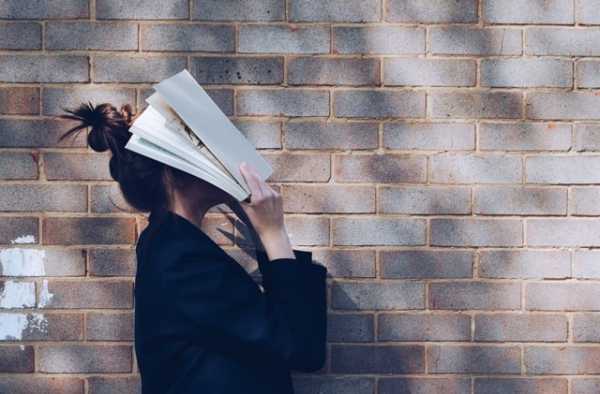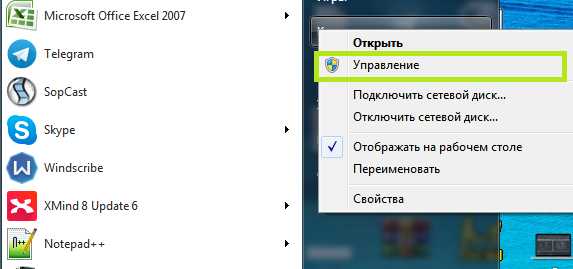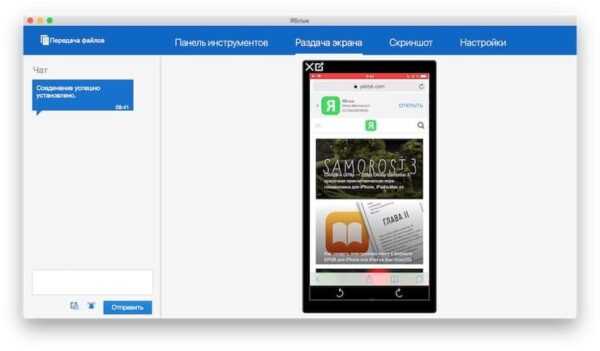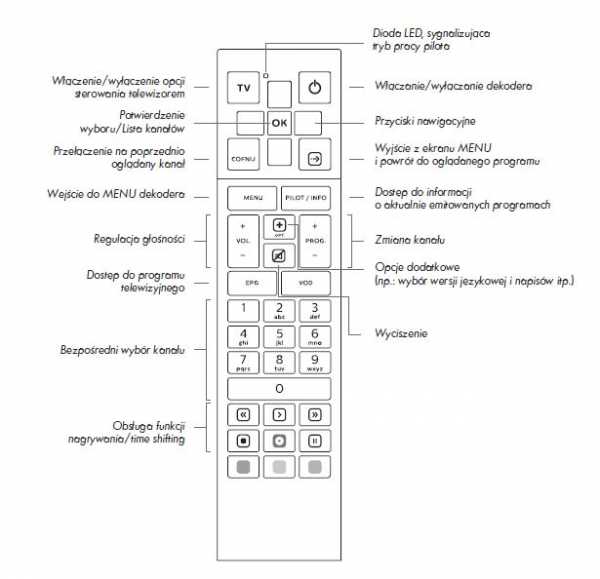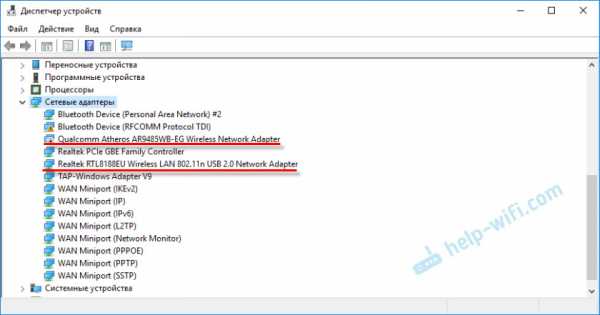Что лучше 60 герц или 75
Разница между игровыми мониторами 144 Гц и 60 Гц
Современные мониторы обладают немалым количеством характеристик и параметров, благодаря которым, мы склоняем выбор к конкретной модели. Диагональ экрана, тип матрицы, яркость, контрастность, отклик. Но существует параметр, который моментально вешает ярлык «игровой» любому монитору – это частота обновления экрана.
Частота обновления экрана – характеристика, означающая максимальное число кадров в секунду, которое может показать монитор (измеряется в Герцах (Гц)). Благодаря высокой частоте экрана достигается хорошая плавность, динамичность изображения.
60 (75), 144 и 240 ГЕРЦ
Наиболее распространены мониторы с частотой 60 Гц – это обычные мониторы, которые мы привыкли видеть, стандарт «сегодняшнего» дня. Фильмы, интернет, работа и учеба, игры - сгодится для разных задач по приемлемой цене. Бывает повышенная частота 75 Гц – работать и играть за таких монитором уже поприятнее. Многие будут убеждать Вас, что никакой разницы между 60 Гц и 75 Гц нет. Знайте – она есть, стоит лишь попробовать.
Стандарт «завтрашнего» дня, это мониторы 144 Гц. Как правило, такие мониторы можно заочно считать игровыми, и это не спроста, ведь частота выше почти в 2,5 раза. Такие мониторы являются эталонными в киберспортивной индустрии, и не зря имеют агрессивное продвижение и уважение среди молодежи, не смотря на высокую стоимость в 2-3 раза. Даже при веб-серфинге вы почувствуете плавность перемещения окон, курсора, контента в интернете, не говоря уже про игры. Эти ощущения сложно описать - лучше один раз самому попробовать, чтобы понять, и будьте уверены – одного раза будет достаточно, чтобы он стал далеко не последним.
Мониторы 240 Гц – это стандарт «послезавтрашнего» дня, который наступит ещё не скоро. Такие мониторы являются флагманами, и далеко не каждый покупатель может позволить такое удовольствие. Разница в цене почти вдвое больше, чем мониторы 144 Гц, но плавность картинки уже не так сильно отличается, нежели мониторами 60 Гц и 144 Гц, хотя некоторые изменения всё-таки заметны. Из-за высокой цены (в 2 раза больше, чем 144 Гц мониторы) спрос на такие мониторы не высок, но мы верим, что однажды и эти мониторы будут востребованы на рынке.
FREESYNC (FREESYNC 2 HDR), G-SYNC
Суть Freesync (Freesync 2 HDR) и G-Sync в том, чтобы принудительно обновлять экран монитора в момент отрисовки кадра, синхронизировать видеокарту и монитор. Ведь ваш компьютер не может выдавать одинаковое количество кадров в секунду на протяжении всей игры, из-за этого возникают визуальные разрывы кадра на мониторе.
FreeSync принадлежит компании AMD и контролирует частоту обновления дисплея посредством интерфейса DisplayPort, в то время как G-Sync от компании NVidia используют собственную разработку, специальный чип, установленный в монитор. За счет этого G-Sync обойдется дороже, однако любая видеокарта уровня NVidia GTX спокойно будет поддерживать эту технологию, в то время, как FreeSync поддерживает далеко не каждая AMD Radeon видеокарта. Плюс AMD FreeSync в том, что она позволяет работать в диапазоне 9-240 Гц, в то время как NVidia G-Sync лишь 30-144 Гц. К тому, же NVidia предлагает вообще отключать G-Sync при падении ниже 30 кадров в секунду.
ТРЕБОВАНИЯ К КОМПЬЮТЕРУ
Существует одна существенная ремарка – раз монитор способен работать на частоте 144 Гц, то и компьютер должен выдавать минимум 144 FPS (Frame Per Second (
англ.) - кадр в секунду). Будет только лучше, если выше, чтобы в играх при просадке FPS число кадров не падало ниже 144, т.к. это чревато снижением плавности картинки. Простыми словами – если игра на компьютере выдает только 60 кадров, смысла в 144 Гц или 240 Гц игровом мониторе почти нет. О мощности вашего ПК необходимо позаботиться заранее – докупить оперативной памяти, а если нужно, то обновить процессор и видеокарту, т.к. от них напрямую зависит количество ФПС.
- DOTA II, CS GO, OVERWATCH вполне сойдет GTX 1050 Ti либо GTX 1060, процессор уровня i3-8100 и 8 Гб (либо две планки по 4 Гб) оперативной памяти, чтобы обеспечить стабильные 140-150 FPS
- GTA V, THE WITCHER III, PUBG (PLAYERUNKNOWN'S BATTLEGROUNDS) для 144 ФПС потребуют минимум одну GTX 1080 Ti, а лучше две GTX 1070, процессор уровня i5-8400/i5-8600K либо i7-8700K и 16 Гб (либо две планки по 8 Гб) оперативной памяти
И это не говоря о стабильных 240 кадрах, которые получить в современных реалиях крайне тяжело и дорого.
Однако FPS в играх можно повысить не только за счет мощных комплектующих для компьютера, а также за счет понижения графических настроек в игре, как это делают профессиональные геймеры и киберспортсмены, чтобы достичь максимального значения ФПС.
ЛУЧШИЕ ИГРОВЫЕ МОНИТОРЫ 144 ГЦ ЗА СВОЮ ЦЕНУ
Из доступных вариантов стоит отметить монитор LG 24GM79G-B – при цене до 300$ обладает хорошим качеством сборки, да и в целом компания LG зарекомендовала себя с хорошей стороны. Неплохой игровой монитор AOC g2460Fq понравился игровому комьюнити приемлемой ценой. Его старшая модель AOC g2460Pg поддерживает G-Sync, имеет портретный режим и дополнительные USB-разъемы для флешки, микрофона или гарнитуры. Самый известный бренд в игровой индустрии BENQ может похвастаться сразу двумя бестселлерами. Игровой монитор BenQ Zowie XL2411P долгое время являлся эталоном 144 Гц, обладал хорошим качеством и ценой, положительными отзывами, оценками и обзорами во всем мире. Его старший брат BenQ Zowie XL2430 является доработанным вариантом первого – эстетичный дизайн, пульт управления, улучшенная эргономика и новые программные и аппаратные доработки переродили культовый монитор. Ну и напоследок, 34” дюймовый монстр LG 34UC79G-B – изогнутая IPS-матрица с разрешением 2560x1080, поддержка FreeSync и многое другое придется по вкусу самому искушенному геймеру с широким карманом, т.к. при стоимости монитора более 600$ он оправдывается на 100%.
Что лучше 60 или 75 гц на мониторе
Что такое частота обновления экрана и на что она влияет
Развитие современных технологий позволяет производителям мониторов постоянно увеличивать технические характеристики своей продукции. И если с диагональю, разрешением и яркостью вопросов не возникает, то такой параметр, как частота требует тщательного изучения.
Что такое частота монитора.
Частота обновления монитора – это характеристика, которая показывает, сколько раз в секунду экран способен выводить новый кадр. Например, самые доступные и распространенные модели с частотой 60 Гц за одну секунду успевают сменить кадр 60 раз.
Частота в первую очередь влияет на плавность картинки, что особенно заметно в насыщенных игровых сценах, а также при просмотре динамичных фильмов.
Также низкая частота способна вызывать определенный дискомфорт у пользователя. Заметное мерцание экрана приводит к повышению нагрузки на глаза и быстрой утомляемости. Нередко длительная работа за монитором с низкими показателями частоты может окончиться даже головной болью.
Существует мнение, что человеческому глазу достаточно 24-х кадров в секунду, которые нам демонстрировало аналоговое телевидение. Но такая позиция не соответствует истине. Человеческий глаз способен различать нюансы качества видео даже при частотах до 380 Гц.
Наглядно понять значение частоты Вы можете, проследив за движением курсора мыши на экранах с частотой 60 и, например, 120 Гц. Во втором случае движение будет плавнее, равномернее и без размытого следа.
Как выбрать подходящий монитор.
Параметры частоты монитора следует выбирать в зависимости от планов пользователя и назначения компьютера:
- 60 – 75 Гц достаточно для офисной работы с документами, домашнего использования компьютера, онлайн-общения и серфинга в сети. Также на таком мониторе будет комфортно играть в простые RPG, аркадные или логические игры, просматривать фильмы и сериалы.
- 75 – 120 Гц хватит для пользователя, увлеченного несложными гонками, спортивными симуляторами и шутерами без соревновательного сценария.
- 120 – 165 Гц выбирают для сборки компьютера, предназначенного для многопользовательских сетевых игр формата PvP или PvE.
- 165 – 240 Гц предпочитают игроки, серьезно увлеченные сетевыми шутерами, регулярно участвующие в соревнованиях или занимающиеся стриминговой деятельностью.
- 240 Гц и более – частота мониторов для профессиональных киберспортсменов или любителей максимальных компьютерных сборок.
Для комфортного использования монитора независимо от целей, пользователям следует обратить внимание и на другие параметры.
Время отклика.
Время отклика или задержка матрицы дисплея – это вторая по важности техническая характеристики каждого монитора. Она определяется периодом времени, который требуется каждому пикселю дисплея с момента получения команды до ее выполнения – изменения цвета.
Время отклика измеряется в миллисекундах и определяется физическими свойствами матрицы. Чем меньше время отклика, тем быстрее формируется новый кадр, следовательно, остается больше времени на его демонстрацию. Поэтому если выбор монитора упирается только в показатель отклика, то однозначно берите тот, где значение минимальное.
Задержка существенно влияет на некоторые характеристики изображения:
- четкость;
- детализация кадра;
- отображение динамичных сцен;
- достоверная цветопередача.
Если компьютер предназначен для современных мощных игр ААА-класса, то обращайте внимание на мониторы с временем отклика матрицы 1 мс .
Если Вы любите наслаждаться фильмами в высоком разрешении на широком экране видео-панели , время отклика не должно превышать 8 – 10 мс.
А вот для работы с текстами или таблицами, а также для просмотра сайтов в сети задержка отклика матрицы не имеет принципиального значения.
Самое большое время отклика можно наблюдать у мониторов, предназначенных для профессиональной работы с цветом. На таких устройствах в угоду точной цветопередачи ставятся все другие параметры.
Герцы и FPS.
Как Вы уже поняли, частота монитора – характеристика, которая определяет главным образом игровой процесс. Поэтому очень важным аспектом является соотношение частоты игрового монитора и производительности видеокарты.
Главная задача видеокарты – создание кадров-изображений из которых складывается динамичный сюжет. Поэтому основной характеристикой игрового процесса считается FPS – частота кадров, создаваемых графическим ядром.
Если частота монитора превышает возможности видеокарты, то некоторые кадры демонстрируются по 2 раза, что приводит к заметным задержкам и подвисаниям. То есть, если на мониторе с частотой 120 Гц идет игра на 60 fps, то каждое изображение будет показано 2 раза подряд.
Если соотношение обратное, и частота монитора меньше FPS игры, то лишние кадры будут упраздняться в случайном порядке, например, каждый третий или каждый второй. В случае с активированной вертикальной синхронизацией это приведет к задержкам в управлении и заметному подтормаживанию картинки. Для аналоговых HID (руля, авиа-джойстика, систем позиционирования в пространстве) рекомендуется снимать ограничение максимальной частоты кадров.
Поэтому при покупке монитора, соотнесите показатели частоты с игровыми возможностями компьютера. На игровых моделях с принудительным разгоном со 144 до 165/170 Гц можно выставить подходящие значения в настройках дисплея.
В коротком видео компания NVIDIA наглядно показывает как частота обновления в конкурентных играх позволяют вам увидеть вещи раньше и достичь того, к чему вы стремитесь.
принудительное изменение частоты обновления экрана с 60 Гц до 75 Гц и выше
Всем доброго времени!
Думаю, многие пользователи знают, что частота обновления экрана большинства современных мониторов равна 60 Гц. Но в продаже есть устройства и с частотой в 75, 144, 240 Гц (и чем выше этот показатель — тем плавнее и четче изображение в играх!).
Однако, далеко не все слышали, что многие мониторы можно "разогнать" — т.е. принудительно их заставить работать на частоте обновления не в 60 Гц, а в 75 Гц. И тем самым весьма неплохо улучшить плавность картинки в динамических играх (без покупки нового монитора).
Собственно, в сегодняшней заметке покажу один из самых простых способов сделать это. Заметка рассчитана на начинающего пользователя (материал актуален для любой из видеокарт).
И так...
👉 Примечание!
1) всё, что вы делаете по материалам этой статьи — вы делаете на свой страх и риск. Есть небольшой процент вероятности того, что вы выведете свой монитор из строя;
2) создайте на всякий случай 👉 точку восстановления, чтобы можно было откатить систему, если на более высокой частоте обновления монитор начнет работать некорректно.
*
Как «разогнать» монитор: по шагам
ШАГ 1
1) Стоит сразу же сделать одну оговорку: степень "разгона" зависит от модели и типа матрицы вашего монитора. Так, например, VA и IPS не так хорошо поддаются разгону, как TN (TN+Film). Кстати, ноутбучные матрицы (если верить статистике) в среднем поддаются разгону несколько лучше.
Впрочем, 10-15% выдерживают практически любые мониторы. Поэтому попробовать с 60 Гц "догнать" до 75 Гц — точно есть смысл.
*
2) Чтобы "открыть" в настройках монитора возможность выставить частоту его обновления выше той, на которой он может работать по дефолту — необходима спец. утилита 👉 Custom Resolution Utility (CRU).
Примечание!
В установке она не нуждается, достаточно загрузить архив с утилитой, и извлечь его.
*
ШАГ 2
В папке с извлеченной утилитой (CRU) будет несколько файлов. Для начала нужно запустить от имени администратора "CRU.exe" (см. скриншот ниже).
CRU.exe — запуск от имени администратора
*
ШАГ 3
После перед вами предстанет окно с режимами работы вашего монитора. Пока на них можно не обращать внимания — сразу нажмите по кнопке "Add".
Add — добавляем новый режим
В графу "Refresh rate" введите значение в 75 Hz, и два раза нажмите "OK", сохранив настройки.
Примечание: этим мы еще не "заставляем" ваш монитор перейти на новый режим в 75 Гц — мы пока просто вносим новый режим в настройки, чтобы в последствии его можно было выбрать.
75 Гц
*
ШАГ 4
Теперь необходимо запустить от имени администратора файл "restart64". Благодаря этому новый режим работы монитора добавится в список доступных.
Примечание: при этой операции будет перезапущен видеодрайвер, в виду чего изображение на экране "моргнет" и на пару сек. может изменить масштабирование. Просто подождите несколько секунд — и всё автоматически восстановится.
restart64.exe — запускаем
ШАГ 5
Далее необходимо открыть параметры монитора: в Windows 10 для этого нужно нажать сочетание кнопок Win+i, перейти в раздел "Дисплей" и открыть "Доп. параметры дисплея" (см. скрин ниже).
Примечание: универсальный способ открыть параметры дисплея — нажать Win+R, и использовать команду desk.cpl.
Настройки дисплея в Windows 10
После необходимо открыть свойства видеоадаптера (пример на скрине ниже 👇).
Свойства дисплея
Далее во вкладке "Монитор" появится возможность указать новую частоту в 75 Гц.
Важно! После того, как укажите 75 Гц — нажмите кнопку "Применить" и подождите 10-15 сек. (это нужно для того, чтобы посмотреть, как будет вести себя монитор). Если пойдет что-то не так — Windows автоматически перейдет на предыдущий режим работы (т.е. на 60 Гц), если, конечно, вы ничего не нажмете...
Частота обновления экрана
Если с изображением всё нормально (нет 👉 помех, ряби и пр.) — значит разгон прошел успешно и вы можете протестировать, как монитор себя будет вести в играх.
Если на экране появились помехи — значит монитор не "выдерживает" данную частоту и ее необходимо снизить (об этом в шаге 6).
Монитор поплыл — слишком сильный разгон
*
ШАГ 6
Этот шаг может вам пригодится, если при "разгоне" оказалось, что монитор 75 Гц не "держит" и вам нужно уменьшить частоту (либо наоборот, с 75 Гц все работает, и вы хотите "догнать" до 100 и выше... 👌).
Сначала нужно запустить файл "CRU.exe" от имени администратора (также, как это мы делали в шаге 2). Далее выбрать наш добавленный режим в 75 Гц и нажать кнопку "Edit" (т.е. редактировать).
Edit — редактировать режим в 75 Гц
После, в строке "Refresh Rate" изменить значение с 75 Гц на 70 Гц (например).
Редактируем старое значение
Затем сохранить настройки, и следовать согласно шагам 3÷5 ☝. Таким образом, проделав эти шаги несколько раз с разными значениями частоты обновления — можно найти тот "оптимальный" максимум для вашего монитора, с которым всё будет работать...
👉 Отмечу, что разница в динамических сценах игр между 60 и 75 Гц — заметна невооруженным глазом! Картинка явно ставится лучше: плавность повышается весьма существенно.
👉 В помощь!
Помимо того, что мы "разогнали" монитор до 75 Гц — важно отметить, что частота кадров FPS в игре должна быть также не менее 75! Иначе, вы просто не заметите разницу!
О том, как увеличить FPS — вы можете узнать из одной моей предыдущей заметки, рекомендую!
PS
Кстати, такую "принудительную" работу монитора на более высокой частоте обновления — можно "провернуть" и с помощью настроек nVidia (для некоторых моделей устройств).
*
Дополнения приветствуются!
Ну а у меня на сим пока все, удачи!
👋
Полезный софт:
- Видео-Монтаж
Отличное ПО для создания своих первых видеороликов (все действия идут по шагам!).
Видео сделает даже новичок!
- Ускоритель компьютера
Программа для очистки Windows от "мусора" (удаляет временные файлы, ускоряет систему, оптимизирует реестр).
Другие записи:
Кадры в секунду и частота монитора: как они связаны? | Новости
Разговоры о реальной необходимости больших значений FPS в играх и мониторах с повышенной частотой обновления ведутся уже давно. Многие считают, что гонка за герцами и кадрами в секунду не имеет смысла, особенно когда частота монитора не превышает 60 Гц. Cybersport.ru объяснит, почему больше — это в любом случае лучше и кому это поможет.
На что способен человек
С самого начала развития кинематографа и анимации появился миф о том, что 24 кадра в секунду — максимум, что может распознать человек. Якобы делать больше нет абсолютно никакого смысла, и визуально плавность анимации никак не изменится.
Для человека слайдшоу превращается в анимацию уже на частоте примерно 15 кадров в секунду. Но чем выше частота кадров, тем лучше воспринимается картинка. А 24 кадра никак не связаны с физиологией. В основе такого формата больше лежит экономические и технические моменты — киноплёнка тех времён и оборудование для воспроизведения были наилучшими по соотношению цена-качество.
С развитием технологий люди создали новые носители, аналоговые передачи сменились цифровыми: мы смогли перейти на 30 кадров в секунду и больше. Например, система IMAX воспроизводит 48 кадров в секунду, а трансляции игр на Twitch — до 60 FPS. И только скажите, что не замечаете, как картинка на 60 кадров в секунду становится плавнее, чем на 30!
После 60 FPS разницу на большей частоте при просмотре видео уловить сложнее. Тут больше зависит от индивидуального восприятия каждого человека. Например, в американских ВВС проходил тест среди пилотов истребителей. И те умудрялись не просто заметить самолёт, который отображался за один кадр в видеоряде с частотой 220 кадров в секунду, но и назвать его модель. Так что точного ответа на вопрос, сколько кадров распознаёт человек, не существует.
На что способен монитор
Сейчас у большей части мониторов частота обновления равна 60 Гц. Но технологии ушли вперёд, и мы уже можем делать матрицы, которые будут выдавать и 120 Гц, и 144, и даже 240. Но зачем? Мониторы с большой частотой стоят значительно дороже, а пользу ощущают далеко не все. У современного видео частота не превышает 60 кадров в секунду, а значит, и спрос на мониторы с большей частотой обновления невелик.
Но если мы говорим об играх, то они выдают гораздо большие значения FPS, чем видеоконтент. В Counter-Strike: Global Offensive, например, частота и вовсе не ограничена. А самые искушённые игроки ощущают лаги меньше чем при 300 FPS. Чтобы эти кадры в секунду использовались с максимальной эффективностью, нужен монитор с большей частотой обновления.
Приведём простой пример. В первом случае вы сидите и смотрите со стороны, как кто-то играет в CS:GO на мониторе с частотой обновления 144 Гц и с 300 FPS, а рядом сидит человек с монитором на 60 Гц и 60 FPS в игре. Очевидной разницы в изображении для вас не будет никакой. Но если вы сядете на места игроков, то вы сразу почувствуете, что всё происходит чётче, плавнее и точнее.
Это можно доказать и на цифрах. При частоте 60 Гц кадр меняется каждые 16 мс, а при 144 Гц — каждые 6 мс. Несмотря на то что почти трёхкратная разница вообще не будет заметна глазу, мелкая моторика человека после нескольких лет оттачивания мастерства игры использует эти 10 мс для более точного наведения прицела на голову. Это невозможно объяснить словами, только прочувствовать. Все киберспортсмены, кстати, требуют от организаторов использовать мониторы со 144 Гц.
Во-первых, разница между любым профессиональным игроком и его оппонентом настолько мизерна, что даже такие мелочи могут решить исход сражения. Во-вторых, они играют на такой частоте везде — дома, на буткемпе и на других турнирах. За долгое время они привыкли к 144 Гц. На меньшей частоте они не просто не смогут реализовать свой потенциал и будут чувствовать сильный дискомфорт. Им будет казаться, что всё тормозит и лагает.
Кадры лишними не бывают
Может ли монитор с 60 Гц отобразить больше 60 кадров в секунду? Нет, не может. Другой вопрос, что именно он отобразит. Вывод изображения на экран и рендер кадров на компьютере не происходят одновременно. Существует небольшая задержка, которая называется Input Lag. Когда вы двигаете мышкой или нажимаете клавишу, на экране это применится только в следующем кадре.
Если вы играете на 60 FPS, то минимальная разница между движением и отображением составит примерно 16 мс. Если же частота в два раза больше, то перед показом следующего кадра система успевает зарендерить два, а на экран будет выведен более актуальный. Итого, задержка сокращается вдвое. Исходя из этого напрашивается вывод: больше FPS — это всегда хорошо, вне зависимости от того, какая у монитора частота обновления.
Техника не чит, а инструмент
Что будет, если дать обычному человеку самую крутую кисть, краски, холст и попросить его написать шедевр прямо здесь и сейчас? Очевидно, ничего у него не выйдет. Для того чтобы достичь результата, нужна практика, тренировка и сноровка. Если за тысячу часов в CS:GO на мониторе 60 Гц и с 60 FPS вы так и остались сильвером, то никакие мониторы и показатели FPS не сделают из вас чемпиона мейджора. На результат слишком сильно влияет человеческий фактор — форма, настроение, состояние, реакция и масса других особенностей. Ни в коем случае нельзя сводить всё к техническим аспектам.
Всё зависит от потребностей и возможностей. Некоторых устраивает даже 30 FPS и они не видят смысла тратить несколько тысяч долларов на мощный компьютер с самым новым железом и тем более на монитор с частотой 120 Гц и больше. Другие же чувствуют плохую отзывчивость управления даже на 60 Гц, хотя ни разу не пробовали большую частоту. А на топовом уровне всё должно быть самое лучшее — скилл игроков и условия, в которых они выступают. Для того чтобы они могли реализовать свой потенциал на максимум, им нужны инструменты с максимально возможными характеристиками. Профессионалы в курсе, как реализовывать эти собранные по крупицам миллисекунды, а у равных по скиллу соперников именно они решают исход сражения.
Как поднять количество кадров на мониторе до 144 Гц
Большинство мониторов для персональных компьютеров работают на стандартной частоте 60 Гц. При этом, если заглянуть в подробные характеристики монитора, то окажется, что максимально возможная частота обновления изображения у большинства доступных мониторов соответствует 75 Герцам. Выходит, что банальной ручной настройкой своего монитора можно поднять частоту экрана с 60 до 75 Герц, то есть на целых 25 процентов, а в некоторых случаях — и до 120-144 Гц. Короткая инструкция по ручной настройке разгона частоты монитора компьютера в продолжении.
Для начала немного теории. Герцами обозначается количество смены чего-либо в одну секунду. К примеру, птичка колибри способна махать крыльями до 100 раз в секунду, то есть частота взмахов крыльев колибри равна 100 Герцам.
Какой смысл повышать частоту обновления картинки компьютера?
Стандартно, интерфейс операционной системы не имеет ограничение по фреймрейту (смены кадров), то есть открытие папок; прокрутка списков, каталогов; web-сайтов в браузере может происходить с максимально возможной скоростью, которую способна обеспечить вычислительная мощь ПК. Чем мощнее компьютер, тем плавнее будет прокрутка и анимация. Соответственно, к примеру, компьютер прокручивает web-сайт со скоростью 120 кадров в секунду, картинка отправляется на монитор, а уже тот, работающий на частоте 60 Гц, урезает плавность прокрутки в два раза. Разница между «программной» и «реальной» частотой может быть ещё больше. Соответственно, повышение частоты монитора окажет благоприятное воздействие на плавность изображения, улучшит восприятие анимаций, сделает изображение более четким при резкой смене кадра.
К слову, пиковая частота смены кадров, которую способно различить человеческое зрение, находится на уровне 130 Гц.
Наиболее простой способ повысить герцовку монитора.
При использовании видеокарт от Nvidia можно воспользоваться стандартным приложением производителя. Для этого необходимо открыть Панель управления Nvidia (правый клик мышки на рабочем столе Windows) и перейти во вкладку «Дисплей — Изменение разрешения. В этой вкладке можно увидеть список поддерживаемых разрешений дисплеем и, что самое важное, список поддерживаемых частот экрана. Стоит отметить, что аналоговый кабель подключения дисплея (в основном VGA / D-Sub, DVI) не может работать выше 60 Гц. То есть во вкладке настроек Nvidia необходимо обратить внимание на строку «Разъем», последний должен быть цифровой (в большинстве случаев будет HDMI или Display Port).
Если компьютер подключен аналоговым кабелем, то можно расслабиться и прекратить чтение инструкции, дальнейшие действия будут бесполезны. Если же монитор подключен через цифровой разъем, то читаем далее. Чуть ниже списка разрешений есть кнопка «Настройка…». Жмем эту кнопку, в открывшимся окне выбираем кнопку «Создать пользовательское разрешение».
В открывшимся окне настроек все оставляем как есть, кроме пункта «Частота обновления». Здесь выставляем 75 Гц, после чего жмем кнопку «Тест». После нажатия кнопки монитор перезагрузится, это нормально. И тут будет два варианта: если экран взял новую частоту, то изображение появится, если не взял — не появится. Бояться потерять контроль над компьютером не стоит, новые настройки действуют в течение 20 секунд. За это время в меню маленького окошка необходимо подтвердить работоспособность системы, если подтверждения не будет, то система автоматически откатится на старые параметры. Таким образом можно поэкспериментировать с герцовкой монитора, возможно, удастся выставить частоту и выше 75 Гц.
После сохранения ручных настроек в списке доступных разрешений и частот экрана появится пользовательский пункт (собственное). Этот пункт необходимо выбрать и применить. На этом настройка экрана завершена.
Что делать для разгона монитора с видеокартой AMD Radeon.
Стандартное программное обеспечение AMD, к сожалению, не имеет настроек частоты изображения. Для компьютеров на основе видеоадаптеров этого производителя необходимо использовать приложение Custom Resolution Utility.
Видеоинструкция по установке и настройке приложения Custom Resolution Utility.
Частота обновления экрана в Windows не применить параметры пользователя на мониторы и телевизоры (которые отчетов определенные временные параметры совместимости, ТВ)
Проблемы
На компьютере под управлением Windows 7 и более поздние версии Windows, невозможно изменить частоту обновления экрана для некоторых мониторов. В частности, это происходит на мониторах, имеющих ТВ-совместимую частоту обновления 59,94 Гц, но не 60 Гц.
Причина
Некоторые мониторы о совместимости ТВ время 59.94 Гц. Таким образом Windows 7 и более поздние версии Windows предоставляют две частоты, 59 Гц и 60 Гц для каждого разрешения, поддерживаемого в это время. Параметр 59 Гц гарантирует ТВ совместимых времени всегда является доступным в приложении Windows Media Center. Параметр 60 Гц обеспечивает совместимость для приложений, которые ожидают 60 Гц.
В Windows 7 и более поздние версии Windows когда пользователь выбирает 60 Гц, ОС сохраняет значение 59.94 Гц. Тем не менее, показано 59 Гц частоту обновления экрана впанели управления, даже если пользователь выбрал 60 Гц.
Решение
Никаких действий не требуется.
Данное поведение является особенностью для мониторов и телевизоров, которые сообщают только 59,94 Гц, а не 60 Гц. 59 Гц и 60 Гц, преобразуются в 59,94 Гц до эти значения передаются в драйвер. Таким образом отображения идентична 59 Гц и 60 Гц.
Данная статья БАЗЫ знаний описывает случай, в котором монитор или Телевизор сообщает 59.94 Гц. Тем не менее эта проблема также возникает для мониторов и телевизоров, сообщающих следующие временные параметры ТВ совместимых:
-
23.976 Гц, но не 24 Гц
-
29.970 Гц, но не 30 Гц
-
47.952 Гц, но не 48 Гц
-
71.928 Гц, но не 72 Гц
-
119.880 Гц, но не 120 Гц
Дополнительная информация
Действия по воспроизведению проблемы
-
Щелкните правой кнопкой мыши рабочий стол windows и выберите пункт Персонализация.
-
Нажмите кнопку Экран.
-
Нажмите кнопку Изменение параметров экрана.
-
Нажмите кнопку Дополнительные параметры.
-
Перейдите на вкладку монитор и переход из 59 Гц частоту обновления экрана60 Гц.
-
Нажмите кнопку ОК.
-
Вернуться к дополнительным параметрам.
На вкладке монитор по-прежнему отображается 59 Гц.
Лучшие игровые мониторы 75 Гц, 244 Гц, 60 Гц и 144 Гц 2019 -
Графика стала главной заботой игрового сообщества в целом и по праву. Мы оставили мир 8-битных 2D-платформеров далеко позади, и качество графики в видеоиграх в наши дни намного превосходит наши ожидания. Графика — ключ к погружению в игру, и для удовлетворения этой потребности первоклассный дисплей стал необходимостью. Популярность игровых мониторов значительно возросла благодаря более высокой частоте обновления, меньшему времени отклика, технологии защиты от разрыва и общему улучшению качества изображения и цветопередачи, когда дело доходит до видеоигр. При строительстве новой буровой установки следует принимать во внимание отличное изображение. Часто люди пропускают этот ключевой компонент и упускают из виду превосходную графику, которую может предоставить их ПК. Инвестирование в отличный дисплей действительно может иметь большое значение для приятного игрового процесса.
1. ASUS ROG Swift PG279Q
Наш рейтинг: 9.5 / 10
- Отличное качество изображения в сочетании с IPS
- Высокая частота обновления до 165 Гц
- крепкий
- Nvidia G-Sync
- Ограниченная связь
778 отзывов
Размер экрана: 27 дюймов | разрешение: WQHD 2560X1440 | Частота обновления: 144 Гц | Тип панели: IPS | Время отклика: 4 мс
Проверить ценуНа вершине нашего списка находится ASUS ROG Swift PG279Q. Это монитор, который, кажется, имеет все это. Этот 27-дюймовый дисплей с разрешением 2560 x 1440, высокой частотой обновления 165 Гц и превосходным качеством изображения благодаря великолепной панели IPS.
Этот монитор выглядит как классический ROG-геймер. Он выполнен в угловом стиле и оснащен легкой подсветкой, а также логотипом ROG на передней панели. Он имеет низкопрофильную рамку и в целом качество сборки на высшем уровне. Возможности подключения несколько ограничены, поскольку в нем размещены только порт дисплея 1.2 и HDMI 2.0.
Дисплей 2K использует панель IPS и имеет высокую частоту обновления до 165 Гц. Качество изображения впечатляет в целом прямо из коробки. Панель очень яркая, контрастная и достаточно красочная. G-sync также оборудован для предотвращения разрыва экрана и работает так же хорошо, как вы ожидаете. В целом это великолепно выглядящий и великолепный дисплей.
ROG PG279Q обеспечивает идеальный баланс между великолепным IPS-дисплеем с высоким разрешением и высокой частотой обновления. Единственным недостатком является то, что, как и у всех панелей G-sync, эта цена стоит немного выше, чем ее бесплатные альтернативы синхронизации. Однако, если вы являетесь пользователем Nvidia, и вы можете позволить себе довольно высокую цену. Это идеальный 27 ″ монитор для покупки.
2. Acer XB321HK
Наш рейтинг: 9.2 / 10
- Агрессивная игровая эстетика
- 4K с G-синхронизацией
- Технология без мерцания
- Вертикальный разрыв экрана
- Стенд занимает рабочее место
891 отзыв
Размер экрана: 32 дюйма | разрешение: 4K UHD 3840×2160 | Частота обновления: 60 Гц | Тип панели: IPS | Время отклика: 4 мс
Проверить ценуAcer и Asus недавно анонсировали 144 Гц 4K HDR мониторы. Хотя все это определенно звучит очень привлекательно, скорее всего, вас отвлечет ценник. Таким образом, пока у нас нет графических процессоров по более доступной цене, которые могут питать эти дисплеи, XB321HK от Acer — лучший монитор 4K, который вы можете купить.
Это еще один классический геймерский дизайн. С красными акцентами на основании и угловатым взглядом, это кричит игра. Этот стиль стал нормой для хищников Acer. В целом, качество сборки все еще отличное, и он имеет HDMI 2.0 и Display Port 1.2 для подключения.
Этот великолепный дисплей содержит панель IPS со смехотворным разрешением 4K. В целом, изображения, полученные на этом экране, просто потрясающие. Хотя 60 Гц может быть ограничением для многих людей, возможно, стоит компромисса с его абсолютным потрясающим качеством изображения.
В довершение всего, монитор имеет невероятно низкую задержку и быстрое время отклика. Монитор в комплекте с набором высококачественных динамиков, которые звучат на удивление великолепно. В общем, это лучшая 4K панель, которую вы можете купить прямо сейчас. К сожалению, это очень дорого для многих людей. Однако, если вы ищете ошеломляющий монитор с поддержкой высокого разрешения G-sync, тогда не смотрите дальше.
3. LG 24MP59G Freesync Monitor
Наш рейтинг: 8.6 / 10
- 1 мс уменьшение размытия в движении
- Превосходное соотношение цены и качества
- Поддержка AMD Freesync
- Частота обновления 75 Гц может быть ограничена
- Несколько толстые рамки
105 отзывов
Размер экрана: 24 дюйма | разрешение: FHD 1920×1080 | Частота обновления: 75 Гц | Тип панели: IPS | Время отклика: 5 мс
Проверить ценуНемного изменив наш список, мы решили включить монитор, который находится на нижней стороне рынка, но при этом обеспечивает отличное качество изображения. LG 24MP59G может выглядеть как обычный 24-дюймовый монитор 1080p с первого взгляда, но что действительно выделяет его, так это приличная точность цветопередачи и яркая панель IPS.
Общая конструкция стильная и прочная. В отличие от других мониторов этой ценовой категории, этот выделяется из толпы благодаря своему удивительному качеству сборки и несколько визуальному стилю. Красные и черные акценты выглядят очень хорошо на этом дисплее, и они будут хорошо вписываться в вашу игровую настройку, так как имеют классический вид геймера. Что нам нравится в этом, так это то, что дизайн не слишком красно-черный, и он не кричит от игры в лицо, как это делают другие мониторы.
Монитор в этой ценовой категории просто должен выполнить работу. LG24MP59G отлично справляется с отличным качеством изображения. Дисплей яркий и точный, хотя цветовая гамма ограничена. Нет заметного утечки подсветки, которая характерна для мониторов в этом диапазоне. Freesync действительно хорошо работает с этим монитором и может помочь вам сгладить общее впечатление, особенно учитывая, что монитор ограничен до 75 Гц.
В целом, это хороший вариант, если у вас ограниченный бюджет. Сам дисплей имеет отличное качество изображения, и единственным недостатком является низкая частота обновления, но этого следует ожидать в этой ценовой категории.
4. AOC G2460PF 144 Гц Freesync монитор
Наш рейтинг: 8.6 / 10
- Высокая частота обновления
- Поддержка Adaptive-Sync
- Регулируемая по высоте подставка
- Панель TN приводит к плохим углам обзора
764 отзывов
Размер экрана: 24 дюйма | разрешение: FHD 1920×1080 | Частота обновления: 144 Гц | Тип панели: TN | Время отклика: 1 мс
Проверить ценуИтак, вы слышали, как люди в восторге от более высокой частоты обновления и того, как 144 Гц может реально улучшить ваш общий игровой процесс. Если вы действительно хотите насладиться плавными играми с высокой частотой обновления, но не можете позволить себе 27-дюймовые дисплеи высокого класса с множеством функций, AOC G2460PF — отличная дешевая альтернатива этому.
Сам монитор прочно собран и имеет приличное качество сборки. У него есть красные акценты, но визуально это не так впечатляет. Тем не менее, вы не покупаете это для внешности, но больше для более высокой частоты обновления. 24-дюймовый экран может быть небольшим для некоторых, но вы не можете действительно жаловаться на это по этой цене.
Сам дисплей яркий и имеет хорошую цветопередачу. Имейте в виду, что это панель TN, поэтому углы обзора не всегда самые лучшие. Панель не так плоха, как у других мониторов TN на рынке, и в целом имеет приличное качество изображения. Основной момент — высокая частота обновления и бесплатная синхронизация. Впечатляет, что вы можете получить эту удивительную производительность от такого дешевого монитора. 144 Гц по-прежнему отлично смотрится со свободной синхронизацией даже на относительно невысокой панели.
В общем, это неплохой вариант для пользователей AMD, которые хотят иметь отличный бесплатный монитор синхронизации с высокой частотой обновления и не хотят обанкротиться.
5. ASUS ROG Swift PG258Q
Наш рейтинг: 9.2 / 10
- Узкий ободок
- Встроенные световые эффекты в подставке
- Поддержка G-sync
- 1080p ограничивает
- VESA настенный
152 отзывов
Размер экрана: 25 дюймов (24,5 просмотра) | разрешение: FHD 1920×1080 | Частота обновления: 240 Гц | Тип панели: TN | Время отклика: 1 мс
Проверить ценуПоследний, но не менее важный, это ROG Swift PG258Q от Asus. Это абсолютный зверь игрового монитора. Мы привыкли к 144 Гц на верхнем уровне рынка, но Asus благословил игровой мир своим новым монитором с частотой 240 Гц. Да, это так безумно, как кажется.
Во-первых, давайте поговорим о дизайне: неудивительно, что он выглядит как классический ROG, как и остальная часть их модельного ряда. У базы на самом деле есть светящийся логотип, который проецирует его на ваш стол. Да, это определенно кричит геймерское лицо. У этого монстра очень тонкие лицевые панели, и общее качество сборки является исключительным, поскольку оно должно учитывать цену.
Дисплей оснащен панелью IPS 1080p, которая обеспечивает точную цветопередачу и отличную цветопередачу. Панель яркая, яркая и контрастная. Это может сделать любую игру выглядеть действительно хорошо.
Давайте перейдем к той части, ради которой был обман. 240 Гц действительно отлично смотрится на этой панели, а производительность просто потрясающая. Он имеет заметное отличие от 144 Гц, когда вы играете в шутеры от первого лица, а уровень погружения действительно поднялся на ступеньку выше. Он также имеет поддержку G-sync, что еще больше гарантирует плавный игровой процесс в целом.
Это отличный монитор для киберспорта, поскольку вы наверняка выиграете от более высокой частоты обновления во время соревновательных игр. Это дает вам небольшое преимущество и полностью погружает вас в игру. Тем не менее, есть некоторые недостатки с точки зрения цены, и это единственная причина, почему это не наш главный выбор из-за того, насколько излишним может показаться этот монитор, особенно для людей, которые играют только в одиночные игры.
FPS и герцы — лучшие друзья геймера?
Многие годы высокими FPS и герцовкой монитора интересовались лишь киберспортсмены. На турнирах и тренировочных базах они устанавливали мощные игровые системы с мониторами на 144 и 240 герц.Дело в том, что в игре между нажатием кнопки/движением мыши и реакцией картинки на мониторе проходит определенное время. Чем задержка дольше, тем она заметнее.
Примечание автора: даже имея 60-герцовый монитор, в CS:GO лучше иметь больше 150-200 FPS, потому что на низких значениях управление становится менее отзывчивым (несмотря на то, что монитор отрисовывает всего 60 кадров).
В современных играх сигнал после каждого нашего действия проходит через игровой движок, рендеринг Direct X/Vulkan и графический процессор, и только потом результат виден на мониторе. Чем больше FPS отрисовывает видеокарта, тем меньше задержка в управлении. В большинстве игр это не слишком заметно, но в соревновательных шутерах очень важен максимальный контроль над камерой и молниеносные действия.
От действия к результату на мониторе
Результат заметен даже на 60-герцовых мониторах. Да, вы увидите неизменное количество кадров, но отклик игры (нажатия на кнопки, движение камеры) будет заметно лучше.Но, конечно, лучше. чтобы герцовка монитора соответствовала возможностям системы отрисовывать кадры. Благодаря этому картинка станет заметно плавнее и будет легче целиться по движущимся целям. Кроме того, не возникнут разрывы изображения, когда один кадр налезает на другой (об этом еще расскажем позднее).
Вот почему в играх жанра Battle Royale, да и в остальных шутерах тоже, выгодно иметь высокий FPS. Нет, мы не утверждаем, что новый ПК и крутой монитор автоматически сделают вас лучшими игроками на сервере. Все еще потребуются тренировки. Но хорошая периферия и мощная система помогут вам достигнуть своего предела возможностей.
Используя анонимную информацию из GeForce Experience, эксперты Nvidia составили график зависимости K/D (соотношение убийств к смертям) от количества FPS.
График зависимости K/D от FPS
По графику видно, что у владельцев видеокарт GTX 20XX на 53% выше отношение убийств и смертей, чем у тех, кто до сих пор сидит на устаревших GTX 6XX.График влияния мощности видеокарт на K/D в зависимости от проведенного в игре времени
На втором графике видно, что даже те, кто проводит в игре до пяти часов в неделю, все равно показывают лучшие результаты на современных видеокартах. И чем больше времени в игре проведено, тем сильнее заметна разница между разными поколениями видеокарт. Вывод — высокий FPS влияет на эффективность в шутерах.90 000 мониторов 144 Гц - стоит ли интересоваться Технологии 9 октября 2020 г., 12:11Теперь, когда у вас есть видеокарта GeForce RTX, пришло время приобрести достойный монитор с высокой частотой обновления. Мы проверяем, кто может его использовать и в каких играх он будет работать лучше всего.
Современные видеокарты позволяют получать в играх все больше и больше кадров анимации в секунду. Для того, чтобы в полной мере ощутить высокую плавность изображения и получить от этого пользу, у вас должен быть монитор с соответствующим обновлением.Это будет наиболее полезно в играх, основанных на онлайн-конкуренции. Зачем покупать экран 144 Гц?
Совет от профессионала: если у вас много FPS в CSGO, пришло время инвестировать в монитор, который принесет вам пользу.
Новое поколение видеокарт от Nvidia, серия RTX 3000, позволяет получить более 100 кадров в секунду в свежих играх с разрешением 1440p. Некоторые тайтлы с такой плавностью работают даже при увеличении главы до 4К. Это возможно благодаря RTX 3080. Radeon серии RX 6000 скоро будут конкурировать с новыми «зелеными» продуктами.
Вам не нужно тратить несколько тысяч злотых на графический чип, чтобы достичь 144 кадров в секунду. В популярных сетевых играх это возможно даже на компьютере которому несколько лет, . Впрочем, вся пара идет наперекосяк, если у вас нет монитора, который позволит вам реально использовать такое большое количество кадров в секунду и превратить его не только в больший комфорт игры, но и в преимущество перед другими игроками. Поэтому не всегда новый GPU выводит игровой процесс на новый уровень. В некоторых случаях большим обновлением будет экран с высокой частотой обновления 144 Гц.Матрица, работающая с такой частотой, будет работать не только в играх. Ежедневное использование ПК, например, работа в Интернете, особенно прокрутка веб-страниц, также станет более плавным. Однако это лишь благоприятный «побочный эффект». Нет никаких сомнений в том, что монитор 144 Гц — это в основном игровое оборудование, в том числе профессиональное игровое.
Маркетинговые спецификации любят называть мониторы с частотой 144 Гц «киберспортивными», но не только «просители» заметят разницу в плавности изображения.
На следующих страницах вы узнаете, что такое частота обновления и за что она отвечает, узнаете о других параметрах, влияющих на плавность отображаемого изображения, прочтете о недостатках очень быстрой матрицы и получите ознакомился с конкретными играми, которые в 144 кл./s будет работать даже на бюджетном ПК. На последней странице мы делимся своими мыслями о , кому должны быть интересны экраны с частотой 144 Гц, и объясняем, почему на них играют киберспортсмены.
Не все должны соглашаться, но многие ставят плавность выше качества изображения.
.МониторTechnologies 240 Гц — хороший выбор для геймеров? 10.16.2019 - Форум
К сожалению, в тексте воспроизводится множество ошибок, возникающих в результате понимания предмета и принципов работы дисплея.
ЖК-телевизор с частотой 60 Гц может быть намного более плавным, чем монитор с частотой 240 Гц.
Все зависит от того, как работает этот ЖК-дисплей.
Секрет плавного движения на дисплее заключается в миллисекундах сохранения изображения или времени удержания кадра, которое когда-то называлось разрешением движения.К сожалению, но LCD и wOLED отображающие изображение с помощью Sample and Hold, а значит и телевизор 60Гц, в котором мы синхронизируем частоту обновления матрицы с обновлением подсветки, будут намного плавнее, чем монитор 144 или даже 240Гц (хотя такой ТВ потеряет много яркости и будет мерцать) ). ЭЛТ
и плазмы, как безфильтровые дисплеи - директ, строб, не использовали выборку и холд, благодаря чему плавность движения на них была намного выше.
Достаточно запустить эту синхронизацию на вашем телевизоре и потом протестировать https://www.testufo.com и сравните с вашим монитором. На телевизорах Sony эта синхронизация раньше была в опциях motionflow — настройка inpulse. Например, на Samsung это опция Auto Motion Plus — четкое светодиодное движение.
В целом современные дисплеи имеют лучшую контрастность, чем ЭЛТ и плазмы, но по плавности движения они от них сильно отстают.
Любопытные ссылки:
Описание всего явления выборки и удержания и влияние на ликвидность:
https://www.blurbusters.com/faq/oled-motion-blur/
https://www.soundandvision.com/content/motion-resolution-issue-oled-tvs
Другие ссылки, для самых любопытных:
https://www.avsforum.com/forum/139-display-dication/1490744-standardizing-motion-resolution- миллисекунды -motion-resolution-mprt-better-than-lines-motion-resolution.html
https://forums.blurbusters.com/viewtopic.php?f=2&t=431
https://www.blurbusters.com/ 4k-120hz-with-bonus-240hz-and-480hz-modes /
1-й пример ЖК-монитора с максимальной текучестью - равный ЭЛТ, так как контроллеры движения не смогли работать на обычном ЖК-дисплее
EIZO DuraVision FDF2405W https:// www.eizo.pl/monitor/duravision-fdf2405w/
PS
И именно благодаря миллисекундам непрерывности отображения человеческий глаз на ЖК-дисплее может видеть более 60 кадров в секунду. На ЭЛТ это было не так очевидно...
PSS
И да, 240гц на жк без синхры с подсветкой будет намного лучше чем 60гц без синхры с подсветкой (1000/60=16.7мс времени присутствия против 1000/240 = 4,16 мс времени присутствия). Для сравнения, у нас нет выборки и удержания на ЭЛТ, поэтому время послесвечения отсутствует, но время отклика люминофора находится в диапазоне от 80 мкс до 2 мс (т. е. нам потребуется ЖК-дисплей с частотой не менее 480 Гц, предпочтительно 960 Гц, чтобы соответствовать ЭЛТ).
Что искать в игровом мониторе в 2020 году — Intel
1080p 144 Гц
Дисплей 1080p с частотой обновления 144 Гц имеет естественное преимущество перед мониторами 1080p 60 Гц — более высокую частоту обновления. Технология панели с более высокой частотой обновления стала отличительной чертой игровых мониторов, а это означает, что мониторы начального уровня с частотой 144 Гц доступны по цене, легко доступны и имеют множество эргономических опций (также доступны дисплеи с частотой обновления от 120 до 180 Гц), но в настоящее время наиболее распространенная частота 144 Гц).
Основная причина перехода на монитор с частотой обновления 144 Гц заключается в том, что он позволяет использовать больше кадров в секунду. Игровые ПК могут генерировать высокую частоту кадров (FPS), но вы можете не увидеть их без обновления монитора. Монитор с частотой 144 Гц может отображать до 144 кадров в секунду, что более чем вдвое превышает стандартную панель с частотой 60 Гц, которая может отображать 60 кадров в секунду. Другими словами, монитор с низкой частотой обновления ограничивает количество отображаемых кадров в секунду, а мониторы с более высокой частотой обновления улучшают игровой процесс.Ваш компьютер может поддерживать более 100 кадров в секунду, но если вы используете дисплей с частотой 60 Гц, эти дополнительные кадры не будут видны. Нажмите здесь для получения дополнительной информации о том, как повысить FPS.
Конечно, взыскательные геймеры выбирают мониторы с высокой частотой обновления, и многие пользователи считают, что игра на мониторе с частотой 144 Гц обеспечивает преимущество над конкурентами.
«Переход с монитора с частотой 60 Гц на монитор с частотой 144 Гц помог мне видеть вещи на экране намного быстрее.Я способен физически быстрее реагировать на то, что вижу», — рассказал Eve Tech Тайлер «Адаро» Оливер, профессиональный игрок в Counter-Strike: Global Offensive*.
Например, на карте Dust2 в CS:GO* в двойных дверях есть узкая щель, которой часто пользуются снайперы. Однако они должны быть быстрыми — противник виден всего несколько миллисекунд. Здесь может помочь более высокая частота обновления. Игрок с монитором 1080p 144 Гц увидит в два раза больше кадров, чем с монитором 1080p 60 Гц, что дает ему больше шансов попасть.Разница может показаться незначительной, но в такой динамичной игре, как CS:GO*, важен каждый кадр.
Даже если вы не играете в соревновательные игры, более высокая частота обновления обеспечивает лучший игровой процесс. Больше кадров означает более высокое качество изображения и более плавное движение на экране. Игра со скоростью более 60 кадров в секунду — одно из самых важных преимуществ игры на компьютере.
.Монитор с частотой обновления144 Гц повысит удобство работы. Для игр рекомендуются мониторы Computerworld
с частотой обновления 144 Гц или вообще мониторы с высокой частотой обновления. Но только ли для игр? Если мы работаем на мониторе с высокой частотой обновления, возврат к традиционным 60 Гц может оказаться затруднительным.
Мониторы с частотой обновления 144 Гц рекомендуются не только для игр / Рис. Jura, Unsplash.com
Почему последний iPad Pro имеет частоту обновления 120 Гц, а более дешевые модели не обязательно обновляются? Почему то же самое относится к топовым смартфонам или ноутбукам? Вопреки видимому, лучшие устройства не только более эффективны и поэтому подходят для игр.Более высокая частота обновления стала функцией, за которую многие клиенты будут рады доплатить. И производители об этом знают.
Частота обновления, выраженная в герцах (Гц), представляет собой просто количество обновлений экрана в секунду. Подавляющее большинство дисплеев работают с частотой обновления 60 Гц, а это значит, что максимальная частота кадров для такого экрана также составляет 60 кадров в секунду. Если мы будем играть в новейшие игры и иметь очень эффективное оборудование, мы легко получим более 60 кл./ с, то указывается более высокая частота обновления монитора. Популярная модель — с частотой обновления 144 Гц. Однако есть модели и на 75, 90, 120 и даже 240 Гц.
Монитор 144Гц - почему он еще и в работе хорош
Все рабочие задачи можно без проблем выполнять на мониторе с частотой 60 Гц. Однако, когда мы инвестируем в монитор с частотой 144 Гц, комфорт работы значительно повышается. Это немного похоже на замену простого стула на профессиональный эргономичный стул или некачественную клавиатуру на отличную механическую клавиатуру с поддержкой макросов.Это не предметы первой необходимости для работы, но они, безусловно, значительно улучшают комфорт или повышают производительность.
Аналогично с мониторами 144 Гц. Компьютер сразу кажется более отзывчивым и это касается работы в системе, просмотра интернета или даже написания текстов. Все, от перемещения курсора и перетаскивания окон до запуска приложений, стало более плавным и дает вам лучший опыт. Нельзя сказать, что разницу между 60 и 144 Гц сложно заметить — она видна невооруженным глазом.
Но будьте осторожны! Если вы хотите купить монитор с частотой 144 Гц, убедитесь, что наш разъем HDMI или DisplayPort поддерживает соответствующее обновление при номинальном разрешении монитора. А также будет ли поддержка соответствующего режима обеспечена графической системой.
.Сколько кадров в секунду может отображать монитор с частотой 60 Гц?
Очень важно, сколько кадров в секунду (FPS) вы получаете в игре.
Это повлияет не только на производительность, но и на общий игровой процесс. Когда люди слышат FPS, они сразу же думают о видеокарте, но это еще не все.
На самом деле, у вас может быть лучший в мире ПК, но если вы играете на довольно паршивом мониторе, скорее всего, ваш игровой опыт будет весьма неполным. Кроме того, если вы используете мощную версию, узнайте, как изменить частоту обновления для графических процессоров Nvidia и AMD, чтобы попытаться выжать немного больше производительности из вашей установки.
По этой причине один из наиболее часто задаваемых вопросов: сколько кадров в секунду может отображать монитор с частотой 60 Гц, даже если это один из лучших игровых мониторов?
Вот что мы объясним здесь: сколько кадров в секунду может отображать монитор с частотой 60 Гц, и даже как вы можете улучшить его.
Что такое FPS?
Частота, определяемая FPS или кадрами в секунду, представляет собой частоту, с которой последовательные изображения, называемые кадрами, появляются на дисплее каждую секунду.Когда дело доходит до игр, чем больше последовательных изображений появляется на экране каждую секунду, тем плавнее и лучше игра.
Что такое Гц?
По определению, Гц или Герц — это единица измерения, производная от частоты в Международной системе единиц, и определяется как один цикл в секунду. Например, среди других частотных единиц есть мониторы 60 Гц, 75 Гц, 100 Гц, 144 Гц и 244 Гц.
Это также относится к телевизорам. Гц не так важны, если вы смотрите обычную телепередачу или печатаете на компьютере.Однако, когда дело доходит до игр, частота кадров имеет большое значение, так как в основном делает игру более плавной.
Это связано с тем, что ваш экран может чаще видеть происходящее. В основном, чем выше частота или Гц, тем лучше.
Как соотносятся FPS и HZ?
FPS — это количество кадров в секунду, которое ваш графический процессор может производить каждую секунду. С другой стороны, герц — это частота, которую дисплей может воспроизводить в секунду.
Монитор60 Гц не повредит вашему FPS, хотя высокий FPS может вызвать некоторые проблемы, которые я объясню ниже, когда вы играете на мониторе 60 Гц.
В 2019 году компания Nvidia опубликовала исследование, показывающее, что монитор с более быстрым обновлением обеспечивает более высокое соотношение K/D в шутерах, при этом мониторы с частотой 144 Гц увеличивают K/D почти на 50% по сравнению с 60 Гц (а 240 Гц предлагает дополнительный прирост на 8-34% ).
Сколько кадров в секунду может отображать монитор с частотой 60 Гц?
Монитор с частотой 60 Гц может без проблем отображать любое количество кадров в секунду до 60.Однако, если у вас есть более мощная машина, которая работает со скоростью 240 кадров в секунду, монитор с частотой 60 Гц будет по-прежнему отображать точно так же, как 60 кадров в секунду, хотя будет разрыв экрана.
Для тех, кто не знает, разрывы экрана относятся к быстро движущимся объектам, и вспышки могут отображаться неправильно или вообще не появляться. По сути, если у вас есть мощный компьютер, все, что делает монитор с частотой 60 Гц, — это ограничивает ваши игровые возможности и графические возможности, которые ваш компьютер действительно может предоставить.
Одна вещь, которую вы можете сделать, это увеличить частоту обновления и попытаться получить больше от вашего монитора для повышения производительности.
.Как поменять монитор Hertz Windows 10?
Как настроить монитор на 60 Гц в Windows 10?
Дополнительные сведения
- Щелкните правой кнопкой мыши рабочий стол Windows и выберите пункт Персонализация.
- Щелкните Просмотр.
- Щелкните Изменить параметры отображения.
- Щелкните Дополнительные параметры.
- Перейдите на вкладку «Монитор» и измените частоту обновления экрана с 59 Гц на 60 Гц.
- Нажмите OK.
- Вернуться к дополнительным настройкам.
Как изменить частоту на моем мониторе?
Частота обновления экрана
- Щелкните правой кнопкой мыши на рабочем столе и выберите «Параметры экрана».
- Щелкните Дополнительные параметры дисплея.
- Прокрутите страницу вниз и щелкните Свойства графики.
- Перейдите на вкладку «Монитор».
- Щелкните раскрывающееся меню в разделе Частота обновления экрана.
Как изменить частоту монитора с 60 Гц на 144 Гц?
На рабочем столе щелкните правой кнопкой мыши сам рабочий стол и выберите «Разрешение экрана». Затем выберите «Дополнительные настройки», перейдите на вкладку «Монитор» и выберите в раскрывающемся меню 144 Гц.
Как настроить монитор на 75 Гц?
В окне «Свойства экрана» перейдите на вкладку «Настройки» и нажмите «Дополнительно». В поле «Свойства монитора по умолчанию» перейдите на вкладку «Монитор». В меню «Частота обновления» выберите 75 Гц (или выше, в зависимости от вашего монитора), а затем нажмите «ОК».
Как проверить мой монитор?
Как узнать характеристики монитора?
- Щелкните меню «Пуск», а затем выберите значок «Панель управления».
- Дважды щелкните значок «Дисплей».
- Перейдите на вкладку «Настройки».
- Переместите ползунок в разделе «Разрешение экрана», чтобы просмотреть различные разрешения, доступные для вашего монитора.
- Нажмите кнопку «Дополнительно», а затем выберите вкладку «Монитор».
Как узнать разрешение моего монитора?
Как проверить разрешение экрана?
- Введите Настройки дисплея в строке поиска в меню «Пуск» в левом нижнем углу экрана.
- Нажмите, чтобы открыть.
- Прокрутите вниз до раздела «Масштаб и макет» и найдите раскрывающийся список «Разрешение».
- Запишите данное разрешение.
8 ноября. 2019
Как переключить монитор на 144 Гц в Windows 10?
В Windows 10 выберите «Настройки»> «Система»> «Экран»> «Дополнительные параметры дисплея»> «Свойства графики». Перейдите на вкладку «Монитор», выберите объявленную частоту обновления монитора из списка «Частота обновления экрана» и нажмите «ОК».
Подходит ли 60 Гц для игр?
Подходит ли монитор с частотой 60 Гц для игр? … 60 Гц более чем достаточно для игр. Если ваш компьютер способен запускать игры со скоростью более 60 кадров в секунду с разрешением 1080p и ультра-графикой, это нормально.
Можете ли вы получить 144 Гц по HDMI?
Да, HDMI 1.4 поддерживает частоту до 144 Гц при разрешении 1920 × 1080. ... Старые игровые мониторы с частотой 144 Гц, такие как Acer GN246HL, BenQ XL2411, BenQ XL2411Z, BenQ XL2430T, ASUS VG248QE, AOC G2460PF и т. д.ограничены 60 Гц по HDMI. Многие мониторы с HDMI 1.4 также ограничены частотой 120 Гц при разрешении 1080p.
Может ли 60 Гц работать со скоростью 120 кадров в секунду?
Ваш монитор с частотой 60 Гц будет отображать максимум 60 кадров в секунду, но ваша карта может отображать больше. … Разница между 60 кадрами в секунду и 120 кадрами в секунду составляет 8,4 мс. Это заметная разница как в задержке ввода, так и в увеличении частоты обновления, благодаря чему изображения выглядят более плавными между этими частотами кадров и частотой обновления.
Может ли GTX 1060 работать на частоте 144 Гц?
GTX 1060 — это видеокарта среднего класса, наиболее совместимая с мониторами с разрешением 1080p или 1440p и частотой обновления 60 Гц или 144 Гц.
Как перевести компьютер на 144 Гц?
Если вы используете Windows 10, выполните следующие действия: «Настройки»> «Система»> «Экран»> «Дополнительные параметры дисплея»> «Свойства графики».Затем перейдите на вкладку «Монитор», выберите рекламируемую частоту обновления монитора из списка «Частота обновления экрана» и нажмите «ОК».
75 Гц лучше, чем 60 Гц?
Какая частота обновления? Сравнивая частоты обновления 60 Гц и 75 Гц, ответ довольно ясен: 75 Гц лучше. Частота обновления измеряет количество обновлений экрана за одну секунду. Более высокая частота обновления связана с лучшим качеством видео, меньшим напряжением глаз и даже лучшим игровым процессом.
Может ли HDMI работать с частотой 75 Гц?
Если он обнаружит, что может воспроизводить 75 Гц при разрешении 1080p через HDMI, значит, он может это сделать. Также, кажется, существует много заблуждений, некоторые утверждают, что HDMI может достигать только 60 Гц при 1080p и так далее, но правда в том, что это зависит от вашего монитора и кабеля, который вы используете.
Плох ли разгон монитора?
Разгон не сильно повредит ваш монитор, но если гарантия истекла, учтите, что вы действуете на свой страх и риск.… Это должно только сократить срок службы, но в принципе увеличение частоты обновления мониторов требует более быстрого тока, что повысит энергоэффективность.
.Что такое частота обновления экрана и на что она влияет
Развитие современных технологий позволяет производителям мониторов постоянно увеличивать технические характеристики своей продукции. И если с диагональю, разрешением и яркостью вопросов не возникает, то такой параметр, как частота требует тщательного изучения.
Что такое частота монитора.
Частота обновления монитора – это характеристика, которая показывает, сколько раз в секунду экран способен выводить новый кадр. Например, самые доступные и распространенные модели с частотой 60 Гц за одну секунду успевают сменить кадр 60 раз.
Частота в первую очередь влияет на плавность картинки, что особенно заметно в насыщенных игровых сценах, а также при просмотре динамичных фильмов.
Также низкая частота способна вызывать определенный дискомфорт у пользователя. Заметное мерцание экрана приводит к повышению нагрузки на глаза и быстрой утомляемости. Нередко длительная работа за монитором с низкими показателями частоты может окончиться даже головной болью.
Существует мнение, что человеческому глазу достаточно 24-х кадров в секунду, которые нам демонстрировало аналоговое телевидение. Но такая позиция не соответствует истине. Человеческий глаз способен различать нюансы качества видео даже при частотах до 380 Гц.
Наглядно понять значение частоты Вы можете, проследив за движением курсора мыши на экранах с частотой 60 и, например, 120 Гц. Во втором случае движение будет плавнее, равномернее и без размытого следа.
Как выбрать подходящий монитор.
Параметры частоты монитора следует выбирать в зависимости от планов пользователя и назначения компьютера:
- 60 – 75 Гц достаточно для офисной работы с документами, домашнего использования компьютера, онлайн-общения и серфинга в сети. Также на таком мониторе будет комфортно играть в простые RPG, аркадные или логические игры, просматривать фильмы и сериалы.
- 75 – 120 Гц хватит для пользователя, увлеченного несложными гонками, спортивными симуляторами и шутерами без соревновательного сценария.
- 120 – 165 Гц выбирают для сборки компьютера, предназначенного для многопользовательских сетевых игр формата PvP или PvE.
- 165 – 240 Гц предпочитают игроки, серьезно увлеченные сетевыми шутерами, регулярно участвующие в соревнованиях или занимающиеся стриминговой деятельностью.
- 240 Гц и более – частота мониторов для профессиональных киберспортсменов или любителей максимальных компьютерных сборок.
Для комфортного использования монитора независимо от целей, пользователям следует обратить внимание и на другие параметры.
Время отклика.
Время отклика или задержка матрицы дисплея – это вторая по важности техническая характеристики каждого монитора. Она определяется периодом времени, который требуется каждому пикселю дисплея с момента получения команды до ее выполнения – изменения цвета.
Время отклика измеряется в миллисекундах и определяется физическими свойствами матрицы. Чем меньше время отклика, тем быстрее формируется новый кадр, следовательно, остается больше времени на его демонстрацию. Поэтому если выбор монитора упирается только в показатель отклика, то однозначно берите тот, где значение минимальное.
Задержка существенно влияет на некоторые характеристики изображения:
- четкость;
- детализация кадра;
- отображение динамичных сцен;
- достоверная цветопередача.
Если компьютер предназначен для современных мощных игр ААА-класса, то обращайте внимание на мониторы с временем отклика матрицы 1 мс .
Если Вы любите наслаждаться фильмами в высоком разрешении на широком экране видео-панели , время отклика не должно превышать 8 – 10 мс.
А вот для работы с текстами или таблицами, а также для просмотра сайтов в сети задержка отклика матрицы не имеет принципиального значения.
Самое большое время отклика можно наблюдать у мониторов, предназначенных для профессиональной работы с цветом. На таких устройствах в угоду точной цветопередачи ставятся все другие параметры.
Герцы и FPS.
Как Вы уже поняли, частота монитора – характеристика, которая определяет главным образом игровой процесс. Поэтому очень важным аспектом является соотношение частоты игрового монитора и производительности видеокарты.
Главная задача видеокарты – создание кадров-изображений из которых складывается динамичный сюжет. Поэтому основной характеристикой игрового процесса считается FPS – частота кадров, создаваемых графическим ядром.
Если частота монитора превышает возможности видеокарты, то некоторые кадры демонстрируются по 2 раза, что приводит к заметным задержкам и подвисаниям. То есть, если на мониторе с частотой 120 Гц идет игра на 60 fps, то каждое изображение будет показано 2 раза подряд.
Если соотношение обратное, и частота монитора меньше FPS игры, то лишние кадры будут упраздняться в случайном порядке, например, каждый третий или каждый второй. В случае с активированной вертикальной синхронизацией это приведет к задержкам в управлении и заметному подтормаживанию картинки. Для аналоговых HID (руля, авиа-джойстика, систем позиционирования в пространстве) рекомендуется снимать ограничение максимальной частоты кадров.
Поэтому при покупке монитора, соотнесите показатели частоты с игровыми возможностями компьютера. На игровых моделях с принудительным разгоном со 144 до 165/170 Гц можно выставить подходящие значения в настройках дисплея.
В коротком видео компания NVIDIA наглядно показывает как частота обновления в конкурентных играх позволяют вам увидеть вещи раньше и достичь того, к чему вы стремитесь.
Частота обновления экрана в Windows не применить параметры пользователя на мониторы и телевизоры (которые отчетов определенные временные параметры совместимости, ТВ)
Проблемы
На компьютере под управлением Windows 7 и более поздние версии Windows, невозможно изменить частоту обновления экрана для некоторых мониторов. В частности, это происходит на мониторах, имеющих ТВ-совместимую частоту обновления 59,94 Гц, но не 60 Гц.
Причина
Некоторые мониторы о совместимости ТВ время 59.94 Гц. Таким образом Windows 7 и более поздние версии Windows предоставляют две частоты, 59 Гц и 60 Гц для каждого разрешения, поддерживаемого в это время. Параметр 59 Гц гарантирует ТВ совместимых времени всегда является доступным в приложении Windows Media Center. Параметр 60 Гц обеспечивает совместимость для приложений, которые ожидают 60 Гц.
В Windows 7 и более поздние версии Windows когда пользователь выбирает 60 Гц, ОС сохраняет значение 59.94 Гц. Тем не менее, показано 59 Гц частоту обновления экрана впанели управления, даже если пользователь выбрал 60 Гц.
Решение
Никаких действий не требуется.
Данное поведение является особенностью для мониторов и телевизоров, которые сообщают только 59,94 Гц, а не 60 Гц. 59 Гц и 60 Гц, преобразуются в 59,94 Гц до эти значения передаются в драйвер. Таким образом отображения идентична 59 Гц и 60 Гц.
Данная статья БАЗЫ знаний описывает случай, в котором монитор или Телевизор сообщает 59.94 Гц. Тем не менее эта проблема также возникает для мониторов и телевизоров, сообщающих следующие временные параметры ТВ совместимых:
-
23.976 Гц, но не 24 Гц
-
29.970 Гц, но не 30 Гц
-
47.952 Гц, но не 48 Гц
-
71.928 Гц, но не 72 Гц
-
119.880 Гц, но не 120 Гц
Дополнительная информация
Действия по воспроизведению проблемы
-
Щелкните правой кнопкой мыши рабочий стол windows и выберите пункт Персонализация.
-
Нажмите кнопку Экран.
-
Нажмите кнопку Изменение параметров экрана.
-
Нажмите кнопку Дополнительные параметры.
-
Перейдите на вкладку монитор и переход из 59 Гц частоту обновления экрана60 Гц.
-
Нажмите кнопку ОК.
-
Вернуться к дополнительным параметрам.
На вкладке монитор по-прежнему отображается 59 Гц.
принудительное изменение частоты обновления экрана с 60 Гц до 75 Гц и выше
Всем доброго времени!
Думаю, многие пользователи знают, что частота обновления экрана большинства современных мониторов равна 60 Гц. Но в продаже есть устройства и с частотой в 75, 144, 240 Гц (и чем выше этот показатель — тем плавнее и четче изображение в играх!).
Однако, далеко не все слышали, что многие мониторы можно "разогнать" — т.е. принудительно их заставить работать на частоте обновления не в 60 Гц, а в 75 Гц. И тем самым весьма неплохо улучшить плавность картинки в динамических играх (без покупки нового монитора).
Собственно, в сегодняшней заметке покажу один из самых простых способов сделать это. Заметка рассчитана на начинающего пользователя (материал актуален для любой из видеокарт).
И так...
👉 Примечание!
1) всё, что вы делаете по материалам этой статьи — вы делаете на свой страх и риск. Есть небольшой процент вероятности того, что вы выведете свой монитор из строя;
2) создайте на всякий случай 👉 точку восстановления, чтобы можно было откатить систему, если на более высокой частоте обновления монитор начнет работать некорректно.
*
Как «разогнать» монитор: по шагам
ШАГ 1
1) Стоит сразу же сделать одну оговорку: степень "разгона" зависит от модели и типа матрицы вашего монитора. Так, например, VA и IPS не так хорошо поддаются разгону, как TN (TN+Film). Кстати, ноутбучные матрицы (если верить статистике) в среднем поддаются разгону несколько лучше.
Впрочем, 10-15% выдерживают практически любые мониторы. Поэтому попробовать с 60 Гц "догнать" до 75 Гц — точно есть смысл.
*
2) Чтобы "открыть" в настройках монитора возможность выставить частоту его обновления выше той, на которой он может работать по дефолту — необходима спец. утилита 👉 Custom Resolution Utility (CRU).
Примечание!
В установке она не нуждается, достаточно загрузить архив с утилитой, и извлечь его.
*
ШАГ 2
В папке с извлеченной утилитой (CRU) будет несколько файлов. Для начала нужно запустить от имени администратора "CRU.exe" (см. скриншот ниже).
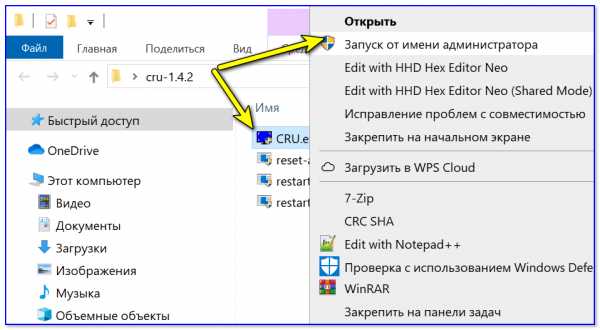
CRU.exe — запуск от имени администратора
*
ШАГ 3
После перед вами предстанет окно с режимами работы вашего монитора. Пока на них можно не обращать внимания — сразу нажмите по кнопке "Add".
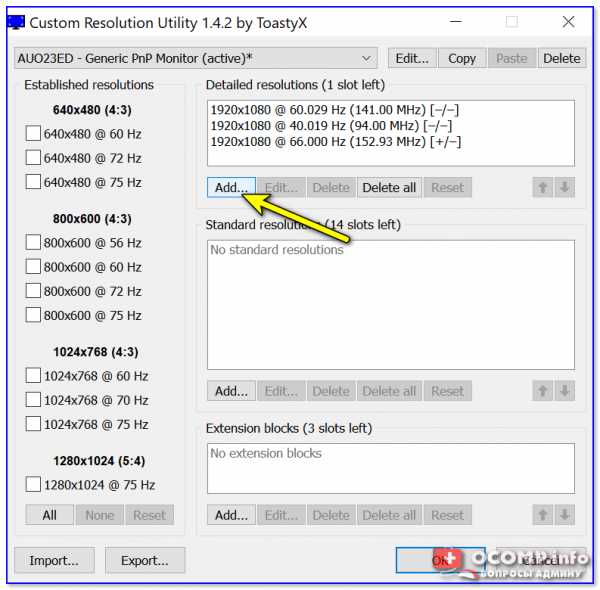
Add — добавляем новый режим
В графу "Refresh rate" введите значение в 75 Hz, и два раза нажмите "OK", сохранив настройки.
Примечание: этим мы еще не "заставляем" ваш монитор перейти на новый режим в 75 Гц — мы пока просто вносим новый режим в настройки, чтобы в последствии его можно было выбрать.
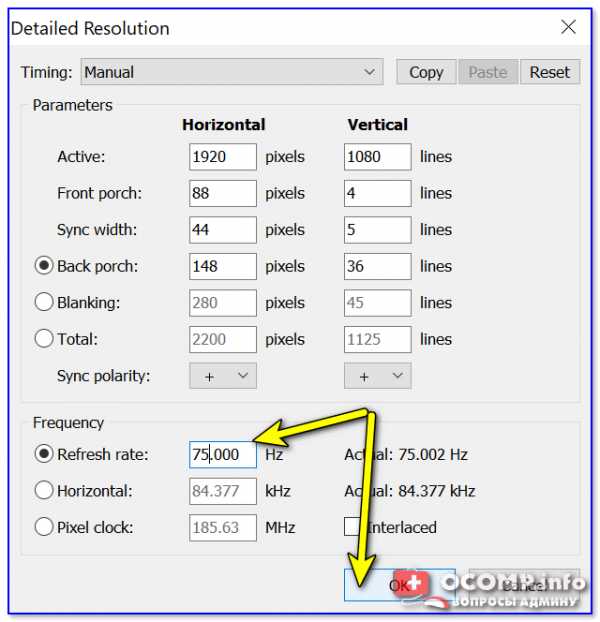
75 Гц
*
ШАГ 4
Теперь необходимо запустить от имени администратора файл "restart64". Благодаря этому новый режим работы монитора добавится в список доступных.
Примечание: при этой операции будет перезапущен видеодрайвер, в виду чего изображение на экране "моргнет" и на пару сек. может изменить масштабирование. Просто подождите несколько секунд — и всё автоматически восстановится.
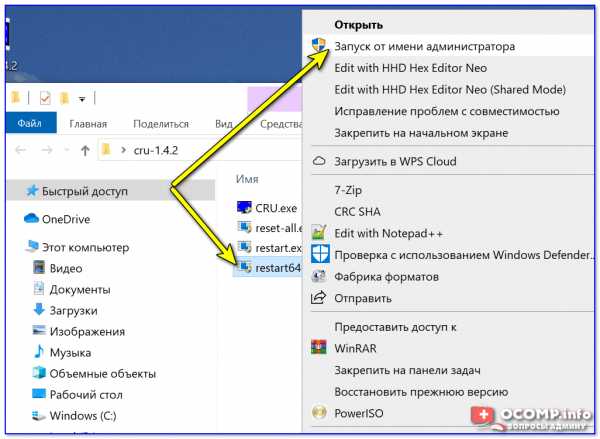
restart64.exe — запускаем
ШАГ 5
Далее необходимо открыть параметры монитора: в Windows 10 для этого нужно нажать сочетание кнопок Win+i, перейти в раздел "Дисплей" и открыть "Доп. параметры дисплея" (см. скрин ниже).
Примечание: универсальный способ открыть параметры дисплея — нажать Win+R, и использовать команду desk.cpl.
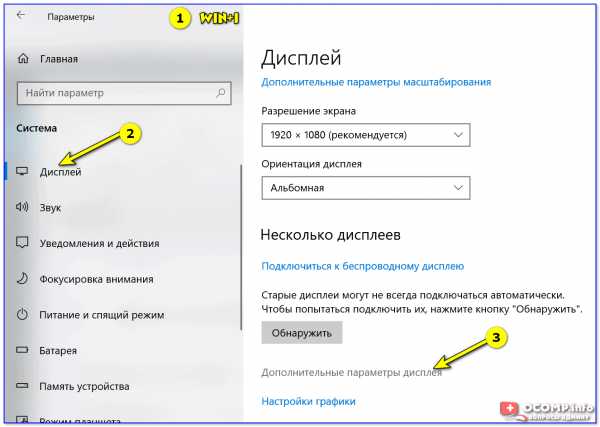
Настройки дисплея в Windows 10
После необходимо открыть свойства видеоадаптера (пример на скрине ниже 👇).
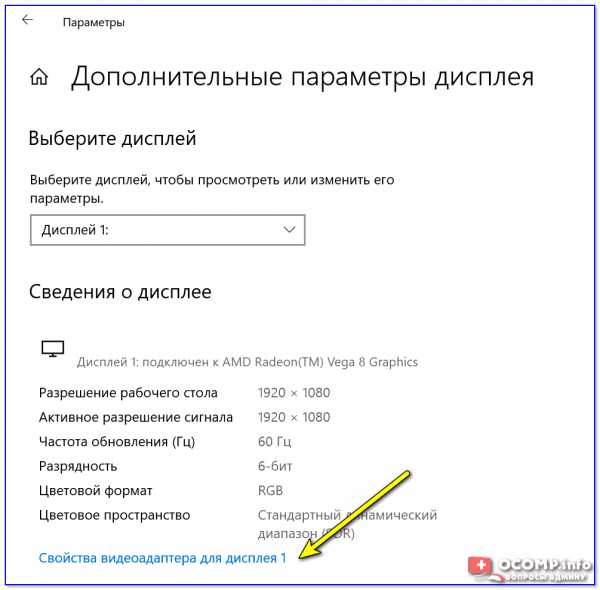
Свойства дисплея
Далее во вкладке "Монитор" появится возможность указать новую частоту в 75 Гц.
Важно! После того, как укажите 75 Гц — нажмите кнопку "Применить" и подождите 10-15 сек. (это нужно для того, чтобы посмотреть, как будет вести себя монитор). Если пойдет что-то не так — Windows автоматически перейдет на предыдущий режим работы (т.е. на 60 Гц), если, конечно, вы ничего не нажмете...
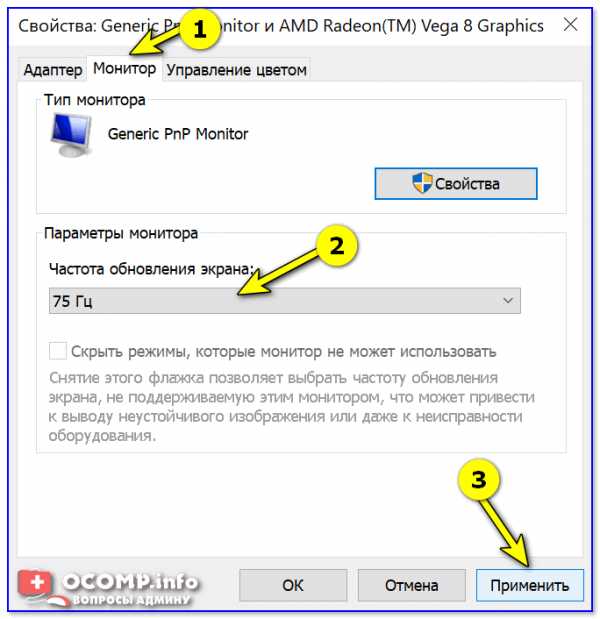
Частота обновления экрана
Если с изображением всё нормально (нет 👉 помех, ряби и пр.) — значит разгон прошел успешно и вы можете протестировать, как монитор себя будет вести в играх.
Если на экране появились помехи — значит монитор не "выдерживает" данную частоту и ее необходимо снизить (об этом в шаге 6).

Монитор поплыл — слишком сильный разгон
*
ШАГ 6
Этот шаг может вам пригодится, если при "разгоне" оказалось, что монитор 75 Гц не "держит" и вам нужно уменьшить частоту (либо наоборот, с 75 Гц все работает, и вы хотите "догнать" до 100 и выше... 👌).
Сначала нужно запустить файл "CRU.exe" от имени администратора (также, как это мы делали в шаге 2). Далее выбрать наш добавленный режим в 75 Гц и нажать кнопку "Edit" (т.е. редактировать).
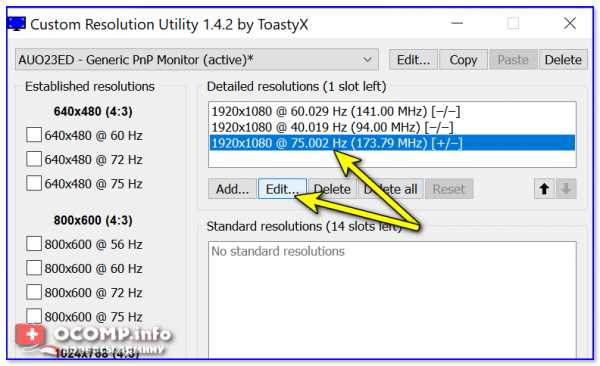
Edit — редактировать режим в 75 Гц
После, в строке "Refresh Rate" изменить значение с 75 Гц на 70 Гц (например).
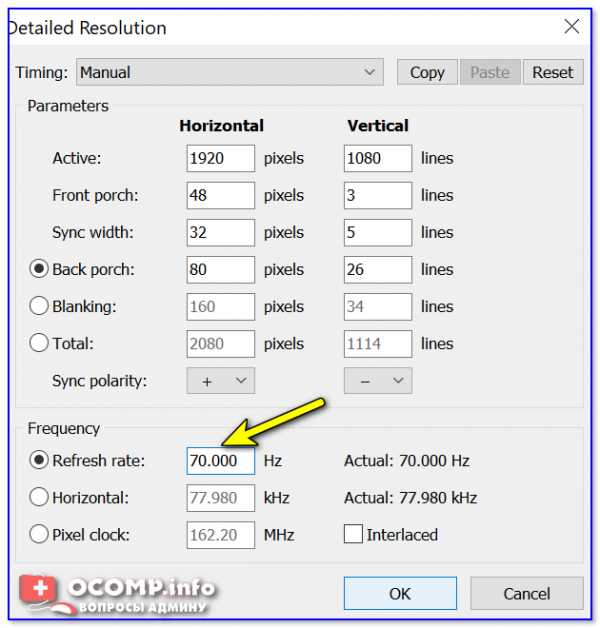
Редактируем старое значение
Затем сохранить настройки, и следовать согласно шагам 3÷5 ☝. Таким образом, проделав эти шаги несколько раз с разными значениями частоты обновления — можно найти тот "оптимальный" максимум для вашего монитора, с которым всё будет работать...
👉 Отмечу, что разница в динамических сценах игр между 60 и 75 Гц — заметна невооруженным глазом! Картинка явно ставится лучше: плавность повышается весьма существенно.
👉 В помощь!
Помимо того, что мы "разогнали" монитор до 75 Гц — важно отметить, что частота кадров FPS в игре должна быть также не менее 75! Иначе, вы просто не заметите разницу!
О том, как увеличить FPS — вы можете узнать из одной моей предыдущей заметки, рекомендую!
PS
Кстати, такую "принудительную" работу монитора на более высокой частоте обновления — можно "провернуть" и с помощью настроек nVidia (для некоторых моделей устройств).
*
Дополнения приветствуются!
Ну а у меня на сим пока все, удачи!
👋
Полезный софт:
- Видео-Монтаж
Отличное ПО для создания своих первых видеороликов (все действия идут по шагам!).
Видео сделает даже новичок!
- Ускоритель компьютера
Программа для очистки Windows от "мусора" (удаляет временные файлы, ускоряет систему, оптимизирует реестр).
Другие записи:
Лучшие игровые мониторы 75 Гц, 244 Гц, 60 Гц и 144 Гц 2019 -
Графика стала главной заботой игрового сообщества в целом и по праву. Мы оставили мир 8-битных 2D-платформеров далеко позади, и качество графики в видеоиграх в наши дни намного превосходит наши ожидания. Графика — ключ к погружению в игру, и для удовлетворения этой потребности первоклассный дисплей стал необходимостью. Популярность игровых мониторов значительно возросла благодаря более высокой частоте обновления, меньшему времени отклика, технологии защиты от разрыва и общему улучшению качества изображения и цветопередачи, когда дело доходит до видеоигр. При строительстве новой буровой установки следует принимать во внимание отличное изображение. Часто люди пропускают этот ключевой компонент и упускают из виду превосходную графику, которую может предоставить их ПК. Инвестирование в отличный дисплей действительно может иметь большое значение для приятного игрового процесса.
1. ASUS ROG Swift PG279Q
Наш рейтинг: 9.5 / 10
- Отличное качество изображения в сочетании с IPS
- Высокая частота обновления до 165 Гц
- крепкий
- Nvidia G-Sync
- Ограниченная связь
778 отзывов
Размер экрана: 27 дюймов | разрешение: WQHD 2560X1440 | Частота обновления: 144 Гц | Тип панели: IPS | Время отклика: 4 мс
Проверить ценуНа вершине нашего списка находится ASUS ROG Swift PG279Q. Это монитор, который, кажется, имеет все это. Этот 27-дюймовый дисплей с разрешением 2560 x 1440, высокой частотой обновления 165 Гц и превосходным качеством изображения благодаря великолепной панели IPS.
Этот монитор выглядит как классический ROG-геймер. Он выполнен в угловом стиле и оснащен легкой подсветкой, а также логотипом ROG на передней панели. Он имеет низкопрофильную рамку и в целом качество сборки на высшем уровне. Возможности подключения несколько ограничены, поскольку в нем размещены только порт дисплея 1.2 и HDMI 2.0.
Дисплей 2K использует панель IPS и имеет высокую частоту обновления до 165 Гц. Качество изображения впечатляет в целом прямо из коробки. Панель очень яркая, контрастная и достаточно красочная. G-sync также оборудован для предотвращения разрыва экрана и работает так же хорошо, как вы ожидаете. В целом это великолепно выглядящий и великолепный дисплей.
ROG PG279Q обеспечивает идеальный баланс между великолепным IPS-дисплеем с высоким разрешением и высокой частотой обновления. Единственным недостатком является то, что, как и у всех панелей G-sync, эта цена стоит немного выше, чем ее бесплатные альтернативы синхронизации. Однако, если вы являетесь пользователем Nvidia, и вы можете позволить себе довольно высокую цену. Это идеальный 27 ″ монитор для покупки.
2. Acer XB321HK
Наш рейтинг: 9.2 / 10
- Агрессивная игровая эстетика
- 4K с G-синхронизацией
- Технология без мерцания
- Вертикальный разрыв экрана
- Стенд занимает рабочее место
891 отзыв
Размер экрана: 32 дюйма | разрешение: 4K UHD 3840×2160 | Частота обновления: 60 Гц | Тип панели: IPS | Время отклика: 4 мс
Проверить ценуAcer и Asus недавно анонсировали 144 Гц 4K HDR мониторы. Хотя все это определенно звучит очень привлекательно, скорее всего, вас отвлечет ценник. Таким образом, пока у нас нет графических процессоров по более доступной цене, которые могут питать эти дисплеи, XB321HK от Acer — лучший монитор 4K, который вы можете купить.
Это еще один классический геймерский дизайн. С красными акцентами на основании и угловатым взглядом, это кричит игра. Этот стиль стал нормой для хищников Acer. В целом, качество сборки все еще отличное, и он имеет HDMI 2.0 и Display Port 1.2 для подключения.
Этот великолепный дисплей содержит панель IPS со смехотворным разрешением 4K. В целом, изображения, полученные на этом экране, просто потрясающие. Хотя 60 Гц может быть ограничением для многих людей, возможно, стоит компромисса с его абсолютным потрясающим качеством изображения.
В довершение всего, монитор имеет невероятно низкую задержку и быстрое время отклика. Монитор в комплекте с набором высококачественных динамиков, которые звучат на удивление великолепно. В общем, это лучшая 4K панель, которую вы можете купить прямо сейчас. К сожалению, это очень дорого для многих людей. Однако, если вы ищете ошеломляющий монитор с поддержкой высокого разрешения G-sync, тогда не смотрите дальше.
3. LG 24MP59G Freesync Monitor
Наш рейтинг: 8.6 / 10
- 1 мс уменьшение размытия в движении
- Превосходное соотношение цены и качества
- Поддержка AMD Freesync
- Частота обновления 75 Гц может быть ограничена
- Несколько толстые рамки
105 отзывов
Размер экрана: 24 дюйма | разрешение: FHD 1920×1080 | Частота обновления: 75 Гц | Тип панели: IPS | Время отклика: 5 мс
Проверить ценуНемного изменив наш список, мы решили включить монитор, который находится на нижней стороне рынка, но при этом обеспечивает отличное качество изображения. LG 24MP59G может выглядеть как обычный 24-дюймовый монитор 1080p с первого взгляда, но что действительно выделяет его, так это приличная точность цветопередачи и яркая панель IPS.
Общая конструкция стильная и прочная. В отличие от других мониторов этой ценовой категории, этот выделяется из толпы благодаря своему удивительному качеству сборки и несколько визуальному стилю. Красные и черные акценты выглядят очень хорошо на этом дисплее, и они будут хорошо вписываться в вашу игровую настройку, так как имеют классический вид геймера. Что нам нравится в этом, так это то, что дизайн не слишком красно-черный, и он не кричит от игры в лицо, как это делают другие мониторы.
Монитор в этой ценовой категории просто должен выполнить работу. LG24MP59G отлично справляется с отличным качеством изображения. Дисплей яркий и точный, хотя цветовая гамма ограничена. Нет заметного утечки подсветки, которая характерна для мониторов в этом диапазоне. Freesync действительно хорошо работает с этим монитором и может помочь вам сгладить общее впечатление, особенно учитывая, что монитор ограничен до 75 Гц.
В целом, это хороший вариант, если у вас ограниченный бюджет. Сам дисплей имеет отличное качество изображения, и единственным недостатком является низкая частота обновления, но этого следует ожидать в этой ценовой категории.
4. AOC G2460PF 144 Гц Freesync монитор
Наш рейтинг: 8.6 / 10
- Высокая частота обновления
- Поддержка Adaptive-Sync
- Регулируемая по высоте подставка
- Панель TN приводит к плохим углам обзора
764 отзывов
Размер экрана: 24 дюйма | разрешение: FHD 1920×1080 | Частота обновления: 144 Гц | Тип панели: TN | Время отклика: 1 мс
Проверить ценуИтак, вы слышали, как люди в восторге от более высокой частоты обновления и того, как 144 Гц может реально улучшить ваш общий игровой процесс. Если вы действительно хотите насладиться плавными играми с высокой частотой обновления, но не можете позволить себе 27-дюймовые дисплеи высокого класса с множеством функций, AOC G2460PF — отличная дешевая альтернатива этому.
Сам монитор прочно собран и имеет приличное качество сборки. У него есть красные акценты, но визуально это не так впечатляет. Тем не менее, вы не покупаете это для внешности, но больше для более высокой частоты обновления. 24-дюймовый экран может быть небольшим для некоторых, но вы не можете действительно жаловаться на это по этой цене.
Сам дисплей яркий и имеет хорошую цветопередачу. Имейте в виду, что это панель TN, поэтому углы обзора не всегда самые лучшие. Панель не так плоха, как у других мониторов TN на рынке, и в целом имеет приличное качество изображения. Основной момент — высокая частота обновления и бесплатная синхронизация. Впечатляет, что вы можете получить эту удивительную производительность от такого дешевого монитора. 144 Гц по-прежнему отлично смотрится со свободной синхронизацией даже на относительно невысокой панели.
В общем, это неплохой вариант для пользователей AMD, которые хотят иметь отличный бесплатный монитор синхронизации с высокой частотой обновления и не хотят обанкротиться.
5. ASUS ROG Swift PG258Q
Наш рейтинг: 9.2 / 10
- Узкий ободок
- Встроенные световые эффекты в подставке
- Поддержка G-sync
- 1080p ограничивает
- VESA настенный
152 отзывов
Размер экрана: 25 дюймов (24,5 просмотра) | разрешение: FHD 1920×1080 | Частота обновления: 240 Гц | Тип панели: TN | Время отклика: 1 мс
Проверить ценуПоследний, но не менее важный, это ROG Swift PG258Q от Asus. Это абсолютный зверь игрового монитора. Мы привыкли к 144 Гц на верхнем уровне рынка, но Asus благословил игровой мир своим новым монитором с частотой 240 Гц. Да, это так безумно, как кажется.
Во-первых, давайте поговорим о дизайне: неудивительно, что он выглядит как классический ROG, как и остальная часть их модельного ряда. У базы на самом деле есть светящийся логотип, который проецирует его на ваш стол. Да, это определенно кричит геймерское лицо. У этого монстра очень тонкие лицевые панели, и общее качество сборки является исключительным, поскольку оно должно учитывать цену.
Дисплей оснащен панелью IPS 1080p, которая обеспечивает точную цветопередачу и отличную цветопередачу. Панель яркая, яркая и контрастная. Это может сделать любую игру выглядеть действительно хорошо.
Давайте перейдем к той части, ради которой был обман. 240 Гц действительно отлично смотрится на этой панели, а производительность просто потрясающая. Он имеет заметное отличие от 144 Гц, когда вы играете в шутеры от первого лица, а уровень погружения действительно поднялся на ступеньку выше. Он также имеет поддержку G-sync, что еще больше гарантирует плавный игровой процесс в целом.
Это отличный монитор для киберспорта, поскольку вы наверняка выиграете от более высокой частоты обновления во время соревновательных игр. Это дает вам небольшое преимущество и полностью погружает вас в игру. Тем не менее, есть некоторые недостатки с точки зрения цены, и это единственная причина, почему это не наш главный выбор из-за того, насколько излишним может показаться этот монитор, особенно для людей, которые играют только в одиночные игры.
Кадры в секунду и частота монитора: как они связаны? | Новости
Разговоры о реальной необходимости больших значений FPS в играх и мониторах с повышенной частотой обновления ведутся уже давно. Многие считают, что гонка за герцами и кадрами в секунду не имеет смысла, особенно когда частота монитора не превышает 60 Гц. Cybersport.ru объяснит, почему больше — это в любом случае лучше и кому это поможет.
На что способен человек
С самого начала развития кинематографа и анимации появился миф о том, что 24 кадра в секунду — максимум, что может распознать человек. Якобы делать больше нет абсолютно никакого смысла, и визуально плавность анимации никак не изменится.
Для человека слайдшоу превращается в анимацию уже на частоте примерно 15 кадров в секунду. Но чем выше частота кадров, тем лучше воспринимается картинка. А 24 кадра никак не связаны с физиологией. В основе такого формата больше лежит экономические и технические моменты — киноплёнка тех времён и оборудование для воспроизведения были наилучшими по соотношению цена-качество.
С развитием технологий люди создали новые носители, аналоговые передачи сменились цифровыми: мы смогли перейти на 30 кадров в секунду и больше. Например, система IMAX воспроизводит 48 кадров в секунду, а трансляции игр на Twitch — до 60 FPS. И только скажите, что не замечаете, как картинка на 60 кадров в секунду становится плавнее, чем на 30!
После 60 FPS разницу на большей частоте при просмотре видео уловить сложнее. Тут больше зависит от индивидуального восприятия каждого человека. Например, в американских ВВС проходил тест среди пилотов истребителей. И те умудрялись не просто заметить самолёт, который отображался за один кадр в видеоряде с частотой 220 кадров в секунду, но и назвать его модель. Так что точного ответа на вопрос, сколько кадров распознаёт человек, не существует.
На что способен монитор
Сейчас у большей части мониторов частота обновления равна 60 Гц. Но технологии ушли вперёд, и мы уже можем делать матрицы, которые будут выдавать и 120 Гц, и 144, и даже 240. Но зачем? Мониторы с большой частотой стоят значительно дороже, а пользу ощущают далеко не все. У современного видео частота не превышает 60 кадров в секунду, а значит, и спрос на мониторы с большей частотой обновления невелик.
Но если мы говорим об играх, то они выдают гораздо большие значения FPS, чем видеоконтент. В Counter-Strike: Global Offensive, например, частота и вовсе не ограничена. А самые искушённые игроки ощущают лаги меньше чем при 300 FPS. Чтобы эти кадры в секунду использовались с максимальной эффективностью, нужен монитор с большей частотой обновления.
Приведём простой пример. В первом случае вы сидите и смотрите со стороны, как кто-то играет в CS:GO на мониторе с частотой обновления 144 Гц и с 300 FPS, а рядом сидит человек с монитором на 60 Гц и 60 FPS в игре. Очевидной разницы в изображении для вас не будет никакой. Но если вы сядете на места игроков, то вы сразу почувствуете, что всё происходит чётче, плавнее и точнее.
Это можно доказать и на цифрах. При частоте 60 Гц кадр меняется каждые 16 мс, а при 144 Гц — каждые 6 мс. Несмотря на то что почти трёхкратная разница вообще не будет заметна глазу, мелкая моторика человека после нескольких лет оттачивания мастерства игры использует эти 10 мс для более точного наведения прицела на голову. Это невозможно объяснить словами, только прочувствовать. Все киберспортсмены, кстати, требуют от организаторов использовать мониторы со 144 Гц.
Во-первых, разница между любым профессиональным игроком и его оппонентом настолько мизерна, что даже такие мелочи могут решить исход сражения. Во-вторых, они играют на такой частоте везде — дома, на буткемпе и на других турнирах. За долгое время они привыкли к 144 Гц. На меньшей частоте они не просто не смогут реализовать свой потенциал и будут чувствовать сильный дискомфорт. Им будет казаться, что всё тормозит и лагает.
Кадры лишними не бывают
Может ли монитор с 60 Гц отобразить больше 60 кадров в секунду? Нет, не может. Другой вопрос, что именно он отобразит. Вывод изображения на экран и рендер кадров на компьютере не происходят одновременно. Существует небольшая задержка, которая называется Input Lag. Когда вы двигаете мышкой или нажимаете клавишу, на экране это применится только в следующем кадре.
Если вы играете на 60 FPS, то минимальная разница между движением и отображением составит примерно 16 мс. Если же частота в два раза больше, то перед показом следующего кадра система успевает зарендерить два, а на экран будет выведен более актуальный. Итого, задержка сокращается вдвое. Исходя из этого напрашивается вывод: больше FPS — это всегда хорошо, вне зависимости от того, какая у монитора частота обновления.
Техника не чит, а инструмент
Что будет, если дать обычному человеку самую крутую кисть, краски, холст и попросить его написать шедевр прямо здесь и сейчас? Очевидно, ничего у него не выйдет. Для того чтобы достичь результата, нужна практика, тренировка и сноровка. Если за тысячу часов в CS:GO на мониторе 60 Гц и с 60 FPS вы так и остались сильвером, то никакие мониторы и показатели FPS не сделают из вас чемпиона мейджора. На результат слишком сильно влияет человеческий фактор — форма, настроение, состояние, реакция и масса других особенностей. Ни в коем случае нельзя сводить всё к техническим аспектам.
Всё зависит от потребностей и возможностей. Некоторых устраивает даже 30 FPS и они не видят смысла тратить несколько тысяч долларов на мощный компьютер с самым новым железом и тем более на монитор с частотой 120 Гц и больше. Другие же чувствуют плохую отзывчивость управления даже на 60 Гц, хотя ни разу не пробовали большую частоту. А на топовом уровне всё должно быть самое лучшее — скилл игроков и условия, в которых они выступают. Для того чтобы они могли реализовать свой потенциал на максимум, им нужны инструменты с максимально возможными характеристиками. Профессионалы в курсе, как реализовывать эти собранные по крупицам миллисекунды, а у равных по скиллу соперников именно они решают исход сражения.
90 000 мониторов 144 Гц - стоит ли интересоваться Технологии 9 октября 2020 г., 12:11Теперь, когда у вас есть видеокарта GeForce RTX, пришло время приобрести достойный монитор с высокой частотой обновления. Мы проверяем, кто может его использовать и в каких играх он будет работать лучше всего.
Современные видеокарты позволяют получать в играх все больше и больше кадров анимации в секунду. Для того, чтобы в полной мере ощутить высокую плавность изображения и получить от этого пользу, у вас должен быть монитор с соответствующим обновлением.Это будет наиболее полезно в играх, основанных на онлайн-конкуренции. Зачем покупать экран 144 Гц?
Совет от профессионала: если у вас много FPS в CSGO, пришло время инвестировать в монитор, который принесет вам пользу.
Новое поколение видеокарт от Nvidia, серия RTX 3000, позволяет получить более 100 кадров в секунду в свежих играх с разрешением 1440p. Некоторые тайтлы с такой плавностью работают даже при увеличении главы до 4К. Это возможно благодаря RTX 3080. Radeon серии RX 6000 скоро будут конкурировать с новыми «зелеными» продуктами.
Вам не нужно тратить несколько тысяч злотых на графический чип, чтобы достичь 144 кадров в секунду. В популярных сетевых играх это возможно даже на компьютере которому несколько лет, . Впрочем, вся пара идет наперекосяк, если у вас нет монитора, который позволит вам реально использовать такое большое количество кадров в секунду и превратить его не только в больший комфорт игры, но и в преимущество перед другими игроками. Поэтому не всегда новый GPU выводит игровой процесс на новый уровень. В некоторых случаях большим обновлением будет экран с высокой частотой обновления 144 Гц.Матрица, работающая с такой частотой, будет работать не только в играх. Ежедневное использование ПК, например, работа в Интернете, особенно прокрутка веб-страниц, также станет более плавным. Однако это лишь благоприятный «побочный эффект». Нет никаких сомнений в том, что монитор 144 Гц — это в основном игровое оборудование, в том числе профессиональное игровое.
Маркетинговые спецификации любят называть мониторы с частотой 144 Гц «киберспортивными», но не только «просители» заметят разницу в плавности изображения.
На следующих страницах вы узнаете, что такое частота обновления и за что она отвечает, узнаете о других параметрах, влияющих на плавность отображаемого изображения, прочтете о недостатках очень быстрой матрицы и получите ознакомился с конкретными играми, которые в 144 кл./s будет работать даже на бюджетном ПК. На последней странице мы делимся своими мыслями о , кому должны быть интересны экраны с частотой 144 Гц, и объясняем, почему на них играют киберспортсмены.
Не все должны соглашаться, но многие ставят плавность выше качества изображения.
.МониторTechnologies 240 Гц — хороший выбор для геймеров? 10.16.2019 - Форум
К сожалению, в тексте воспроизводится множество ошибок, возникающих в результате понимания предмета и принципов работы дисплея.
ЖК-телевизор с частотой 60 Гц может быть намного более плавным, чем монитор с частотой 240 Гц.
Все зависит от того, как работает этот ЖК-дисплей.
Секрет плавного движения на дисплее заключается в миллисекундах сохранения изображения или времени удержания кадра, которое когда-то называлось разрешением движения.К сожалению, но LCD и wOLED отображающие изображение с помощью Sample and Hold, а значит и телевизор 60Гц, в котором мы синхронизируем частоту обновления матрицы с обновлением подсветки, будут намного плавнее, чем монитор 144 или даже 240Гц (хотя такой ТВ сильно потеряет яркость и будет мерцать) ). ЭЛТ
и плазмы, как безфильтровые дисплеи - директ, строб, не использовали выборку и холд, благодаря чему плавность движения на них была намного выше.
Достаточно запустить эту синхронизацию на вашем телевизоре и потом протестировать https://www.testufo.com и сравните с вашим монитором. На телевизорах Sony эта синхронизация раньше была в опциях motionflow — настройка inpulse. Например, на Samsung это опция Auto Motion Plus — четкое светодиодное движение.
В целом современные дисплеи имеют лучшую контрастность, чем ЭЛТ и плазмы, но по плавности движения они от них сильно отстают.
Любопытные ссылки:
Описание всего явления выборки и удержания и влияние на ликвидность:
https://www.blurbusters.com/faq/oled-motion-blur/
https://www.soundandvision.com/content/motion-resolution-issue-oled-tvs
Другие ссылки, для самых любопытных:
https://www.avsforum.com/forum/139-display-dication/1490744-standardizing-motion-resolution- миллисекунды -motion-resolution-mprt-better-than-lines-motion-resolution.html
https://forums.blurbusters.com/viewtopic.php?f=2&t=431
https://www.blurbusters.com/ 4k-120hz-with-bonus-240hz-and-480hz-modes /
1-й пример ЖК-монитора с максимальной текучестью - равный ЭЛТ, так как контроллеры движения не смогли работать на обычном ЖК-дисплее
EIZO DuraVision FDF2405W https:// www.eizo.pl/monitor/duravision-fdf2405w/
PS
И именно благодаря миллисекундам непрерывности отображения человеческий глаз на ЖК-дисплее может видеть более 60 кадров в секунду. На ЭЛТ это было не так очевидно...
PSS
И да, 240гц на ЖК без синхры с подсветкой будет намного лучше, чем 60гц без синхры с подсветкой (1000/60=16.7мс времени присутствия против 1000/240 = 4,16 мс времени присутствия). Для сравнения, у нас нет выборки и удержания на ЭЛТ, поэтому время послесвечения отсутствует, но время отклика люминофора находится в диапазоне от 80 мкс до 2 мс (т. е. нам потребуется ЖК-дисплей с частотой не менее 480 Гц, предпочтительно 960 Гц, чтобы соответствовать ЭЛТ).
Какое значение имеет частота обновления экрана? / Руководство
Телевизоры, мониторы, ноутбуки и смартфоны — все эти мультимедийные устройства оснащены экранами, на которых мы можем отображать фильмы, видео, фотографии, игры и многое другое. При выборе данного типа оборудования мы обычно обращаем внимание на диагональ и разрешение экрана , а также тип используемой матрицы . Также стоит поинтересоваться частотой обновления экрана , которая сильно повлияет на наши впечатления от развлечений.
Частота обновления экрана — что это такое?
Частота обновления — это параметр, который определяет количество кадров, отображаемых на экране в одну секунду . Это значение выражается в Гц (Гц) . Теоретически, чем выше число герц, тем больше кадров изображения отображается на экране за одну секунду. Это, в свою очередь, приводит к плавному движению и уменьшает эффект смазывания. Частота обновления должна соответствовать содержимому, которое мы собираемся отображать на экране.Другая частота рекомендуется для просмотра спортивных состязаний и еще одна для компьютерных игр.
Стоит помнить, что в случае с жидкокристаллическими (ЖК) экранами нет мерцания изображения, как в случае с ЭЛТ-приемником. В этом случае частота обновления 25 Гц обеспечит плавное движение, подходящее для большинства приложений.
Частота обновления экрана телевизора
Как мы упоминали ранее, чем выше частота обновления, тем изображение будет более плавным и четким без размытых сцен.Тем не менее, мы должны знать, что производители используют различные технологии в своих телевизорах, которые улучшают обновление . Как правило, это включает в себя отображение дополнительных кадров изображения между исходными кадрами, что приводит к более плавному изображению. Однако большое значение будет иметь источник и качество изображения. Если отображаемый материал некачественный, то даже лучший телевизор с высокой частотой обновления нам не поможет.
Сколько Гц у телевизора?
Уже несколько лет все модели работают на двух типах плашек .В Польше доступны приемники с частотой обновления 50 Гц (в других европейских странах частота обновления 60 Гц) и 100 Гц (в других странах 120 Гц).
В более дешевых и менее продвинутых телевизорах используется матрица с частотой обновления 50 Гц. Примером может служить 65-дюймовый телевизор Samsung UE 65TU7092UXXH . Однако частоту 100 Гц предлагают только ресиверы высокого класса.Люди, которые жалуются на головные боли во время длительного просмотра телевизора, получат пользу от большей частоты.
Мы также можем найти телевизоры с матрицами с частотой обновления 200, 400 , а в некоторых случаях даже 600 Гц . Чтобы получить такие значения, телевизоры обычно повторяют один кадр несколько раз или повторяют один и тот же кадр, но с небольшими изменениями. Благодаря использованию таких технологий производители могут заявлять более высокие частоты обновления.Однако следует помнить, что генерация большего количества кадров может привести к чрезмерному размытию , они ощутили потерю резкости движущегося изображения. Вполне возможно, что телевизор с частотой обновления 200 Гц модели будет обеспечивать лучшее качество изображения, чем модель с частотой обновления 600 Гц . Поэтому наиболее важной в случае с телевизорами является технология обновления без чересстрочной развертки - это стандартная функция всех ресиверов.
Как проверить сколько Гц у телевизора?
Это очень просто, просто взгляните на характеристики соответствующего устройства .До недавнего времени это было невозможно, потому что производители будут сбивать только информацию о том, что данная модель телевизора предлагает оптимизацию изображения, выраженную в конкретном числе. Информацию о частоте обновления экрана можно также найти в меню телевизора .
Кому подойдет телевизор с высокой частотой обновления?
Обновление телевизионного изображения — один из тех параметров, которые влияют на качество отображаемого изображения.Телевизоры с высокой частотой обновления подойдут, прежде всего, любителям споров и игр. Такие модели предлагают не только решения, оптимизирующие отображение динамичных сцен, но и low Input Lag или high HDR . Например, телевизор Samsung UE 65TU7092UXXH поддерживает видеостандарт HDR10+, повышающий тональную динамику для улучшения контрастности и живости цветов.
Частота обновления экрана — что это значит?
Частота обновления экрана — это параметр, указывающий, как часто обновляется изображение на экране.Чем он выше, тем ровнее изображение. Большая разница в отображении изображения была особенно заметна на ЭЛТ-мониторах, между частотой обновления 60 Гц и частотой обновления 75 Гц . Эта более низкая частота после многочасовой работы вызывала боль в глазах и головную боль, тогда как монитор с частотой 75 кадров в секунду обеспечивал относительно комфортную работу. Однако только частота выше 100 Гц позволяла комфортно пользоваться ЭЛТ-монитором.
Сколько Гц у монитора?
Большинство доступных на рынке мониторов имеют частоту обновления 60-75 Гц . Такие мониторы идеально подходят для стандартных задач, таких как серфинг в Интернете, просмотр фильмов или даже игры изредка. Эти мониторы удовлетворяют потребности большинства пользователей, поэтому их предложение является самым большим.В продажу также входят игровых монитора с частотой обновления 144, 165 и даже 240 Гц.Они в основном предназначены для геймеров, поскольку обеспечивают плавное и высокодетализированное изображение , что, в свою очередь, приводит к более быстрому отклику. Как известно, даже секунды в играх могут решить о победе или поражении.
Как изменить разрешение и частоту обновления моего монитора?
В мониторах мы можем легко изменить разрешение , и частоту обновления.В старых версиях Windows достаточно зайти в «Панель управления» и найти все интересующие нас параметры. С Windows 10 немного сложнее. Чтобы изменить частоту, нам нужно открыть приложение «Настройки», а затем перейти в группу «Системные настройки». На следующем шаге выберите опцию «Отображение», прокрутите вниз и перейдите в раздел «Несколько дисплеев». Там мы выбираем опцию «Свойства видеокарты». Откроется окно со свойствами монитора и видеокарты.Все, что вам нужно сделать, это щелкнуть вкладку «Монитор», и вы найдете там «Частота обновления экрана». Разворачиваем полосу и выбираем подходящее значение, после чего подтверждаем выбор, нажав на опцию «Применить».
Источник: asus.com
Частота обновления экрана смартфона
Высокая частота обновления смартфона имеет свои плюсы и минусы. К достоинствам можно отнести, конечно же, жидкостный дисплей — все изображения и анимации плавные, и они не размываются даже при быстрой прокрутке экрана.Что касается недостатков такой высокой частоты обновления, , безусловно, сокращает срок службы батареи , а это означает, что нам придется чаще тянуться к зарядному устройству, чтобы зарядить телефон. Кроме того, не все приложения совместимы с частотой обновления 90 Гц или выше.
Источник: samsung.com
Сколько Гц у смартфона?
Как и у ноутбуков и мониторов , стандартная частота обновления экрана на смартфонах долгое время составляла 60 Гц .Однако все больше производителей внедряют в свои смартфоны экраны с частотой 90, 120 и даже 144 Гц . Например, смартфон Samsung Galaxy Note10 имеет фиксированную частоту обновления 60 Гц, а модель Galaxy Note20 уже поддерживает частоту до 120 Гц. Это означает, что в этом более новом смартфоне мы можем сами установить частоту обновления — стандартная 60 Гц или выше — 120 Гц.
Как изменить Гц в смартфоне?
Изменение частоты обновления возможно только на некоторых моделях смартфонов, и процесс изменения зависит от производителя.Однако обычно его можно изменить в настройках системы. В случае со смартфонами Samsung зайдите в «Настройки», затем нажмите «Дисплей» и перейдите в «Плавность движения». Затем появится окно, в котором мы сможем выбрать интересующую нас частоту обновления.
Обратите внимание, что в некоторых ситуациях вы не можете выбрать более высокую частоту обновления. Это происходит, когда активирован режим энергосбережения .
Источник: samsung.com
Обновление экрана и зрения
Человеческий глаз не способен различить отсутствие плавности изображения уже на частотах 25 Гц . Поэтому может показаться, что такой частоты обновления экрана будет более чем достаточно. Однако здесь возникает проблема со здоровьем. Длительный просмотр телепередач на частоте 50 Гц может вызвать головную боль и способствовать более быстрой утомляемости организма.
Хотите узнать больше о телевизорах ? Ознакомьтесь с другими нашими руководствами:
.
Частота обновления экрана - что означает и какая она должна быть в смартфоне, телевизоре и мониторе
При выборе нового телевизора, монитора или смартфона мы учитываем разрешение экрана, диагональ или тип матрицы. В последнее время набирает популярность еще один параметр — частота обновления экрана, из-за чего производители электроники опережают друг друга в создании устройств с возрастающим показателем герц. Улучшается ли пользовательский опыт с большим количеством кадров в секунду? Сколько герц должно быть в смартфоне, мониторе или телевизоре?
Частота обновления экрана — что это такое?
Герц (Гц) — единица измерения частоты, где — количество повторений явления в секунду .В случае с телевизором - 50 Гц это 50 кадров в секунду. Чем больше герц, тем качественнее и точнее будет отображаться анимация или фильм на экране .
30 кадров в секунду достаточно, чтобы человеческий глаз воспринимал видео как плавное и в движении. С другой стороны, у собак и кошек зрение намного острее, поэтому, если вы хотите смотреть телевизор вместе с питомцем — у вас должен быть телевизор с частотой мигания выше 75 Гц.
Кому следует обратить внимание на обновление изображения?
Большинство электронных устройств имеют частоту обновления 60 Гц. Нам нужно больше, чем эти 60 Гц? Это зависит от того, для чего мы используем экран.
Параметр, выраженный в герцах, будет действительным для игроков. При игре в CS:GO будет видна разница в герцах, а высокая частота обновления обеспечит плавность изображения даже в самых динамичных играх. Монитор с большим количеством обновлений в секунду позволит игроку двигаться более точно, что может помочь в игровом процессе.

Рис.из видеообзора Bart Checka
Сколько Гц должно быть у монитора?
В магазинах электроники можно найти мониторы с частотой до 240 Гц. Помните, что указанное выше число герц не является значением, которое монитор всегда будет достигать. Эти параметры означают максимальное количество кадров в секунду , которое будет воспроизводить монитор при наличии для него идеальных условий и оборудования.
Не забывайте, что должен иметь хороший процессор и видеокарту , чтобы иметь возможность работать с частотой обновления 120 Гц или 240 Гц - без этого монитор будет ухудшать качество изображения.Поэтому экраны с высокой частотой обновления ориентированы на геймеров и даже профессионалов.
Какой игровой монитор выбрать? При выборе монитора, который будет использоваться для игр, стоит обратить внимание на параметры, приведенные в герцах, а точнее , большинство игроков должно довольствоваться частотой обновления экрана в 140 Гц . С другой стороны, модели с более высоким индексом Hz ориентированы на людей, занимающихся киберспортом.
Людям, использующим монитор компьютера в основном для офисных задач и работы в Интернете, достаточно экрана с параметрами от 60 до 75 Гц .Базовое использование монитора не позволит вам раскрыть весь потенциал высокой частоты обновления, поэтому в данном случае стоит обратить внимание на другие аспекты, например тип матрицы или диагональ.
Проверьте мониторы, доступные в Orange Store >>

Samsung Smart Monitor 27″ с частотой обновления 60 Гц
Телевизор — какая частота обновления?
При поиске идеального телевизора подумайте о том, что вы смотрите чаще всего.Боевики или романтические комедии? Спорт или сериалы на стриминговой платформе? Или, может быть, вы используете свой телевизор, чтобы играть в игры на своей консоли?
Большинство доступных телевизоров работают на частотах от 50 до 60 Гц. Этого количества герц вполне достаточно для просмотра фильмов или сериалов.
В магазинах электроники есть телевизоры с частотой 100 и даже 120 Гц. Они будут хорошим продуктом для людей, которые используют консоль, а также для людей, которые используют телевизор в качестве монитора ноутбука.
Проверить наличие телевизоров в магазине Orange >>

Xiaomi Mi TV p1 32″ с частотой обновления экрана 60 Гц
Какая частота обновления экрана в смартфонах?
Несколько лет назад при выборе нового телефона мы обращали внимание на матрицу, разрешение экрана или объем встроенной памяти в устройстве. С каждым годом производителям смартфонов приходится все больше и больше стараться, чтобы удивить потребителей новой идеей.Как мы и ожидали, в 2021 году неожиданно увеличилось количество смартфонов с экранами, оснащенными 90, 100 и даже 120 Гц.
а имеет ли смысл частота обновления экрана в смартфонах? Когда я должен обратить на это внимание? Если вы часто играете в игры на смартфоне , которые требуют быстрых действий, например, шутеры, FPS, выбирайте устройство с большей частотой герц. Более 60 Гц также будут полезны, когда вы смотрите фильмы и сериалы на мобильном — с маленьким экраном и низкой частотой обновления глаза могут быстрее устать, а выше 90 Гц изображение будет более четким и плавным.
К смартфонам с более высокой частотой обновления относятся:
Oppo Reno6 Pro 5G
- Экран: 6,55″ AMOLED
- Обновление экрана: 90 Гц 12 ГБ, 256 ГБ ПЗУ
- Аккумулятор: 4500 мАч
- 8-ядерный Snapdragon 870
Проверьте телефон в Orange Propert FHD +
Проверьте телефон в предложении Orange >>

Xiaomi Mi 11 Lite
- Экран: 6,81 "AMOLED FHD +
- Обновление экрана: 90 Гц s
- задняя 64 + 8 + 5 Мпикс, передняя 20 Мпикс
- Оперативная память 8 ГБ, ПЗУ 128 ГБ
- Аккумулятор: 4250 мАч
- 8-ядерный Qualcomm Snapdragon 780G
Проверить телефон в предложении Orange >>
2
3
Рекомендуемые товары для вас
.Выгодно ли покупать игровой монитор 144гц? Разница между 60 Гц и 144 Гц!
Многие геймеры задаются вопросом, стоит ли покупать монитор с частотой 144 Гц или оставить 60 Гц? В чем разница между 60 Гц и 144 Гц? В этом тексте я представлю самые большие отличия видимые в играх, в том числе и в CS:GO!
Основные отличия
144hz монитор, что это на самом деле означает? Частота обновления — это количество изображений, отображаемых на экране монитора в одну секунду, выраженное в герцах (Гц).Это означает, что монитор с частотой 144 Гц отображает изображение 144 раза в секунду, а монитор с частотой 60 Гц — только 60 раз. Как на это реагирует человеческий глаз?
Самые большие отличия можно увидеть только взглянув на такой монитор, никакие ролики на ютубе или специальные графики этого эффекта не отразят.
Различия в играх
Лучше всего материал озвучил канал apricotTV, представивший отличия, записанные в замедленных играх.
Красиво представлена разница в CS:GO между монитором 60 и 240Гц:
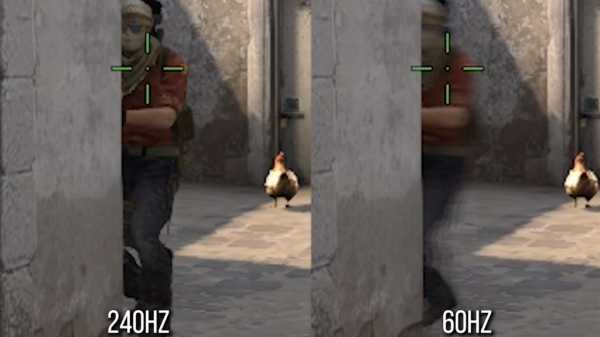
Персонаж в случае с 240гц монитором просто плавно перемещается по экрану, а в этом худшем экране просто кадрирует и размывает персонажа.Благодаря этому у вас есть больше времени, чтобы среагировать и поразить противника. Да, благодаря большему количеству герц в мониторе можно улучшить свой скилл в играх. С монитором 144 Гц вы можете реагировать быстрее, чем ваш противник, что дает вам преимущество и возможность стрелять первым. Это дает вам несколько миллисекунд преимущества. Не так много, но в играх FPS это очень важно.

Как насчет цен?
Раньше экраны с частотой 144 Гц стоили минимум 1000 злотых, поэтому они были намного дороже и менее доступны.Теперь, когда в предложении есть даже мониторы с частотой 360 Гц, "худшие" стоят дешевле. Просматривая мониторы на Allegro, я нашел их около 700 злотых:
.Многие люди говорят, что вы никогда не захотите снова вернуться к 60 Гц, и когда вы пойдете к другу, у которого есть такой монитор, вы увидите игру «частота кадров». Вы просто увидите разницу своими глазами и увидите, что СТОИТ купить монитор 144 Гц! Материал никоим образом не спонсируется.
.Мониторы75 Гц - цена, отзывы, магазин
Хорошие мониторы с частотой 75 Гц
Ключом к выбору лучшего монитора является правильный анализ параметров и функций. Дело в том, что выбранная модель должна быть максимально адаптирована к потребностям и ожиданиям пользователя. Производители компьютерных экранов предлагают потребителям различные варианты, отличающиеся более или менее передовыми технологиями и возможностями.
В этой категории магазин Hanzo собрал все устройства, работающие на частоте 75 Гц.Это устройства популярных брендов, таких как Acer, AOC, ASUS, HP, IIYAMA, LG, Philips и Samsung. Отзывы о них подтверждают их надежность и универсальность. Однако солидный тактовый сигнал монитора с частотой 75 Гц должен иметь соответствующие параметры. Если вы хотите стать его владельцем, но чувствуете, что вам не хватает соответствующих знаний, чтобы выбрать его самостоятельно, помните, что вы всегда можете рассчитывать на помощь нашей опытной команды.
Частота обновления монитора — что это такое?
Частота обновления, выраженная в герцах, — это параметр, который говорит о количестве кадров, отображаемых на экране в одну секунду.Предполагалось, что чем выше число герц, тем лучше для плавного движения. Высокий индекс также уменьшает эффект смазывания. Параметр частоты обновления обязательно должен быть выбран таким, чтобы он соответствовал отображаемому на мониторе контенту. Так что это будет другой показатель для простых домашних задач, другой для компьютерных игроков и еще один для любителей спорта.
Дешевые мониторы с частотой 75 Гц
Решив купить дисплей из категории: Мониторы 75 Гц, вы можете быть уверены, что найдете нужную модель.Их цена начинается примерно от 460 злотых. Самый дорогой монитор 75 Гц стоит несколько тысяч злотых. Однако это профессиональное оборудование для требовательных пользователей, рассчитывающих на наилучшие параметры и не согласных ни на какие компромиссы в плане функциональности и используемых технологий. Одним словом - лучшее оборудование, о котором вы найдете только хорошие отзывы.
Что касается дешевых мониторов с частотой 75 Гц, цена которых не превышает 1000 злотых, то в базе магазина Hanzo имеется около 150 моделей различных производителей.Они также предлагают очень хорошие параметры. Среди них легко можно найти экраны Full HD, WUXGA или UWHD с временем отклика 1 мс, 2 мс, 4 мс, 5 мс или 1 с.Также можно выбирать между типами матриц, ведь недорогие 75 Гц мониторы предлагают обе IPS и В.А. и Т.Н. Рекомендуем статью: Технологические отличия матриц VA и IPS.
Для требовательных покупателей есть и бюджетные дисплеи со встроенным динамиком, поворотным экраном и поддержкой современного стандарта VESA.
Монитор 75 Гц — универсальный многозадачный дисплей
Standard Мониторы 75 Гц — хорошее решение для домашних пользователей, офисных работников, а также для геймеров и любителей хорошего кино.
Частота обновления 75 Гц является универсальной. Монитор с такими параметрами справится с большинством задач, ежедневно выполняемых за компьютером, без надоедливого эффекта смазывания или разрывов изображения. Ассортимент мониторов с частотой 75 Гц чрезвычайно широк. Производители предлагают различные виды: от игровых моделей до офисных и бюджетных моделей. Помните, однако, что правильный выбор будет только тогда, когда вы учтете все самые важные параметры.При подборе подходящего монитора 75 Гц для ваших нужд не забудьте проверить марку устройства. Логотип хорошего производителя – это своеобразный показатель качества и надежности.
.
Игровой монитор — на что обратить внимание при покупке?
Мониторы для плееров сегодня настолько обширный сегмент устройств, что часто сложно разобраться во всех предлагаемых ими технологиях и датах, представленных производителями . Еще не так давно игровой монитор ассоциировался с панелью TN (Twisted Nematic), ведь именно эта ЖК-технология гарантировала самое низкое время отклика матрицы.Сегодня все изменилось, и если в массовых мониторах все еще можно увидеть некоторые различия между TN, IPS и VA, то в высоком ценовом диапазоне и особенно во флагманских моделях этого года грань начинает стираться. Итак, на что обратить внимание при покупке игрового монитора? Чему следовать и в конечном итоге на какой модели остановиться?
Люди постарше помнят времена ЭЛТ-мониторов, и хотя сегодня им, наверное, не до игр, именно аппараты с «большой задницей» имели неуловимо малое время отклика на уровне даже микросекунд.Не миллисекунды, как сегодня в случае с LCD, а микросекунды. Это означало не что иное, как фактически идеальную резкость изображения, помимо разрешения. Переход с CRT на LCD в первый период действия этого стандарта был как удар в спину , потому что мы определенно чувствовали увеличение задержки ввода, времени отклика и более низкую частоту обновления. Лично я перешел с ЭЛТ 1280х1024 (макс) 85 Гц на LCD Full HD 60 Гц TN и по сей день помню, что давно привык к этому изобретению.

Качество изображения для игровых мониторов
Однако технологияпродвинулась вперед, и хотя ЖК-дисплеи по-прежнему не имеют шансов против ЭЛТ с точки зрения времени отклика, они намного превосходят их в воспроизведении изображения. Поэтому это первая переменная, на которую геймеры должны обратить внимание при покупке монитора для такого типа приложений. Качество изображения напрямую связано с разрешением, цветопередачей и яркостью. Первое должно определяться имеющимся у нас аппаратным обеспечением , особенно видеокартой.Так что если это проблема в разрешениях QHD или даже 4K, толкать такие мониторы смысла нет. Если вы хотите увидеть, как данные графического процессора работают в играх с этими разрешениями, проверьте наши тесты видеокарты .
Однако стандартные мониторыFull HD ранее не были стандартом. Именно вместе с увеличением производительности видеокарт сегодня мы можем купить (исключая все проблемы с ценами на GPU) относительно производительную карту, с которой буквально все видеоигры отображаются с высокой детализацией.Вывод один — если у вас видеокарта с производительностью GeForce GTX 1650, 1650 Ti, 1660, 1660 Ti или RTX 2060, 3050 или 3060, выбирайте монитор с разрешением Full HD. Если ваша видеокарта показывает производительность, подобную GeForce RTX 2080, 2080 Ti, 3060, 3060 Ti, 3070, 3070 Ti или даже 3080 и 3080 Ti, присмотритесь к мониторам с разрешением QHD. 4K UHD зарезервированы только для самых мощных систем на рынке.

Это не какие-либо ограничения, потому что даже GeForce RTX 3050 сможет запускать игры в разрешении QHD или 4K, но если вы хотите использовать большую часть графики в игре и установите ползунки на ультра или хотя бы " high» и поддерживать достаточную плавность без использования уловок с более низким разрешением в самых требовательных производствах на рынке, такая категоризация имеет смысл.
Какая матрица для игр?
Есть и общий вопрос - цветопередача, углы обзора, контрастность и яркость. Разные мониторы представляют разные значения этих характеристик, особенно когда мы комбинируем разные матрицы. На страницах нашего портала уже появлялась статья , объясняющая разницу между панелями VA, IPS и TN (какая матрица для плеера) , так что любопытствующих отсылаем к готовому тексту. Здесь мы упомянем только об одном. IPS гарантирует лучшие углы обзора.Наибольшую контрастность мы получаем в VA (не считая OLED или плазменных телевизоров), а наименьшее время отклика — в TN, хотя и сегодня есть исключения.
Типы матриц в игровых мониторах:
- TN (Twisted Nematic) — самые узкие углы обзора, самое низкое время отклика в более дешевых устройствах, низкая цена
- IPS — самые широкие углы обзора, очень хорошая цветопередача, самая высокая частота обновления, относительно низкое время отклика в более дорогих конструкциях
- ВА — углы обзора шире, чем у TN, но уже, чем у IPS, хорошая цветопередача, высочайшая контрастность (не считая OLED или Plasma), самое высокое время отклика (не считая самых дорогих моделей на рынке)
Время отклика матрицы и задержка ввода
Время отклика матрицы имеет прямое отношение ко всем мониторам, но больше всего смущает именно в игровых мониторах.Высокое время отклика матрицы способствует смазыванию, проявляющемуся при движении по экрану, что особенно мешает при воспроизведении динамичных постановок, т.е. шутеров, ориентированных на соревнование. Сегодня мы можем считать время реакции в миллисекундах, но измерение, к сожалению, не стандартизировано. Это означает, что производитель может воспользоваться агрессивным профилем матрицы и предоставить числовой результат для описания возможностей монитора в целом. Также есть несколько метрик — например MPRT или GtG.Принцип выбора игрового монитора, впрочем, не меняется — чем меньше время отклика, тем лучше.

Лучшее время отклика, если смотреть через призму недорогих или массовых устройств, можно найти у мониторов с матрицей TN (Twisted Nematic). Если говорить о чуть более дорогих конструкциях, то подобные можно найти в матрицах IPS, а если говорить о самых навороченных - даже в VA-матрицах. По этой причине трудно определить, какой монитор будет лучшим, потому что в этом уравнении отсутствует одна переменная — цена.
Так или иначе, если вы хотите получить недорогой монитор с максимально коротким временем отклика, стоит обратить свой взор, например, на iiyama G-Master GB2560HSU-B3 Red Eagle . Этот относительно дешевый дисплей, оснащенный панелью TN, обладает не только низким временем отклика и задержкой ввода, но и высокой частотой обновления, функциями FreeSync Premium, разрешением Full HD и высокой яркостью. При цене ниже 1000 злотых он идеально подходит для всех видов игр, ориентированных на онлайн-соревнования.
Купить игровой монитор iiyama G-Master GB2560HSU-B3 Red Eagle на Ceneo.pl
Игроки, однако, гораздо более широкая группа получателей. Помимо тех, кто любит всевозможные онлайн-шутеры, есть и те, кто проводит свое время в основном за одиночными играми. Здесь время отклика матрицы и инпут-лаг не так важны, как в первом случае, а большую роль могут играть контрастность, яркость или цветопередача.Другими словами, погружение важнее цифр. Поэтому можно использовать IPS или VA-монитор, даже более дешевые, потому что с этой стороны они покажут себя намного лучше, чем дисплеи с TN-матрицей - особенно по углам обзора и контрастности.
Частота обновления, а это прежде всего ликвидность
Вышеупомянутые мониторы несколько лет назад, особенно ниже 1000 злотых, были оснащены 60-герцовой матрицей, и, к счастью, технология пошла в правильном направлении.Сегодня за эту цену можно найти отличные матрицы с частотой обновления 144 Гц, потому что, во-первых, такие уже не считаются hi-end, а во-вторых, настолько снизилась себестоимость производства, и такая большая конкуренция на рынке. рынке, что они на самом деле сделаны в больших количествах. Частота обновления напрямую влияет на впечатление от плавности, что в частности повышает комфорт и речь идет не только об играх, ведь преимущества этого решения можно использовать при просмотре веб-сайтов, работе с текстом и любых других задачах, которые приходят нам в голову — возможно, кроме случаев, когда вы смотрите на статическое изображение.

Как и в случае с разрешением, высокая частота обновления не бесплатна. То есть мы должны иметь достаточно эффективное оборудование, чтобы использовать его в играх. Количество кадров в секунду, генерируемых компьютером, напрямую связано с частотой обновления монитора. Дисплей только позволяет оборудованию расправить крылья, и именно от последнего зависит, заметим ли мы какие-либо отличия от обычной панели с частотой 60 Гц.В случае с разрешением наиболее нагруженным элементом является видеокарта, потому что ей приходится обрабатывать эти несколько миллионов пикселей на экране. Однако в случае с частотой обновления процессор + оперативная память также составляют целое. Чем лучше процессор, тем больше кадров в секунду, что точно так же, как и с видеокартой.
Высокая частота обновления, однако, мы можем использовать не только в играх, ведь при отображении рабочего стола мы не нагружаем компоненты так сильно, как во время игры.По этой причине, даже если у нас нет достаточно эффективного оборудования, стоит попробовать такой экран. Но какие компоненты подойдут для игр, генерирующих 144, 240 или 360 кадров в секунду? Ответ на этот вопрос вы найдете в соответствующих разделах - тесты процессора и тесты видеокарты.

Подводя итог, можно сказать, что геймерам с ограниченным бюджетом следует обратить внимание на мониторы с частотой обновления не менее 75 Гц.Так обстоит дело с протестированным нами iiyama G-Master G2440HSU Black Hawk, отзывы о котором вы можете прочитать на нашем сайте. Однако сегодня он стоит 799 злотых, что по сравнению с типичными игровыми конструкциями, доступными в настоящее время на рынке, может показаться несколько завышенным. Завышен не из-за конкуренции, а потому, что еще на 100 злотых мы получим гораздо лучший монитор - iiyama G2466HSU Red Eagle . Этот оснащен VA-панелью с частотой обновления до 165 Гц, что изначально дисквалифицирует все мониторы с 60- и даже 75-герцовыми матрицами.Поэтому, если у нас действительно ограниченный бюджет, второе предложение будет лучшим, даже если у нас нет оборудования, способного генерировать такое количество кадров в секунду в требовательных играх.
Купить монитор iiyama G2466HSU Red Eagle на Ceneo.pl
Для тех, у кого есть немного больше денег, но все же небольшой бюджет, обратите внимание на монитор iiyama G-Master GB2570HSU-B1 Red Eagle . Этот оснащен отличной панелью Fast IPS с частотой обновления 165 Гц, которую мы хвалили в обзоре не только за самое основное для геймеров, но и за ее качественное исполнение, хорошую цветопередачу, низкую задержку ввода, эргономику и эффективная система овердрайва.
Купить монитор iiyama G-Master GB2570HSU-B1 Red Eagle по самым дешевым ценам на Ceneo.pl
Технология синхронизации изображений — FreeSync, G-Sync, Adaptive Sync
Игровые мониторы должны быть оснащены технологией синхронизации изображения (FreeSync, G-Sync, Adaptive Sync), поскольку наряду с частотой обновления она будет отвечать за формирование плавности изображения. Сегодня эта технология есть практически во всех мониторах самого популярного основного игрового сегмента.Стоит инвестировать в дисплей, получивший сертификат FreeSync Premium или Premium Pro, потому что это будет гарантировано добавлением LFC — компенсации низкой частоты кадров.

LFC напрямую связан с плавностью и отвечает за поддержание работы FreeSync, даже когда аппаратное обеспечение не может генерировать достаточно высокую частоту кадров (обычно 48 кадров в секунду или выше, но есть много исключений). На мониторах без LFC, если железо на мониторе с FreeSync (например, с диапазоном 48-144 Гц) не выдает 48 и более кадров в секунду, технология перестает работать.LFC же компенсирует падение плавности и дублирует кадры, генерируемые видеокартой. Таким образом, если наше оборудование генерирует только 30 кадров в секунду, LFC удвоит это значение до 60 кадров в секунду и останется в пределах требуемого диапазона FreeSync. Как проверить, поддерживает ли монитор, не сертифицированный Premium или Premium Pro, LFC? Ничего сложного. Достаточно зайти на официальный сайт производителя - сюда.
FreeSync, FreeSync Premium и FreeSync Premium Pro — в чем разница?
РаньшеFreeSync работал только с видеокартами AMD Radeon, но с 2019 года эта технология также поддерживается видеокартами NVIDIA GeForce (не всеми).Сертификат совместимости с G-Sync есть у многих мониторов на рынке, и полный их список можно найти здесь, но даже те, которые не могут им похвастаться, обычно тоже поддерживают это решение. Проверьте, как работает FreeSync на видеокартах NVIDIA .
Эргономика, разъемы и аксессуары
В дополнение к стандартным характеристикам монитора также важны различные дополнения. Конечно, самое главное — это разъемы, поэтому перед покупкой данного устройства стоит убедиться, что наша видеокарта поддерживает определенный видеовыход.И HDMI, и DisplayPort сегодня являются стандартными (DisplayPort требуется для запуска FreeSync на видеокартах NVIDIA GeForce), а они, в свою очередь, могут отличаться по версии. DisplayPort 1.0 и 1.1a предлагают максимальную пропускную способность 8,64 Гбит/с, что обеспечивает разрешение 1080p при 144 Гц или 4K при 30 Гц. DisplayPort 1.2 или 1.2a — это 17,28 Гбит/с или 1080p 240 Гц, 4k 75 Гц или 5K 30 Гц. Дело конечно гораздо сложнее, но следует помнить, что чем выше цифра, тем больше возможностей и то же самое относится и к стандарту HDMI.Современные видеокарты поддерживают как HDMI 2.0 или 2.1, так и DisplayPort 1.4a.

Игровые мониторы часто имеют в своем распоряжении разъемы USB, к которым можно подключить практически все (мышь, клавиатуру, наушники и т. д.), что может быть просто удобно. Кроме того, некоторые устройства поддерживают возможность передачи изображения или зарядки — например, ультрабук, подключенный к монитору.
Эргономикаприменима не только к игровым мониторам, но не менее важна и в этой категории.Возможность изменить положение экрана является особенно важным элементом, если у нас нет специальной ручки. Мониторы с функциональной подставкой обычно немного дороже, чем их аналоги, которые ее не используют, но это того стоит, если мы хотим получить наиболее оптимальную позу перед компьютером.
В игровых мониторах мы также можем найти специальные режимы работы, подсветку и различные функции. В первом мы находим, например, режим стробоскопа, который предназначен для улучшения резкости изображения в движении, а точнее субъективных ощущений.У производителей обычно есть свои названия для этой технологии, но в мониторах iiyama она называется MBR. Кроме того, игровые дисплеи имеют функции улучшения теней и создания перекрестия.
Игровой монитор— какой будет лучше?
Мы уже познакомились со всеми особенностями игровых мониторов, а значит, пора выбрать лучший. Это сложно сделать, потому что они должны быть разделены на ценовые полки и категории. В любом случае, исходя из продукции одного производителя, вы можете порекомендовать хотя бы одну в каждой категории.
Лучший недорогой игровой монитор для киберспорта
В этой категории, несомненно, доминирует iiyama G-Master G2560HSU Red Eagle (тест) . Монитор обладает всеми чертами хорошего геймера — сверхбыстрая TN-матрица, частота обновления 165 Гц, поддержка FreeSync Premium (работает с видеокартами NVIDIA GeForce), высокая яркость, богатый набор разъемов, режим MBR, солидное качество изготовления и эргономика.

Купите игровой монитор iiyama G-Master GB2560HSU-B3 по самой низкой цене в Ceneo.номер
Лучший игровой монитор для киберспорта
Для тех, у кого есть немного больше денег, iiyama подготовила G-Master GB2590HSU-B1 Gold Phoenix . В нашем обзоре мы хвалили его за очень быструю матрицу Fast IPS, хорошую цветопередачу, частоту обновления 240 Гц, эргономику, низкую задержку ввода и поддержку FreeSync Premium и возможности подключения.

Купите игровой монитор iiyama G-Master GB2590HSU по самой низкой цене в Ceneo.номер
Большой и дешевый монитор для плеера
Если наш бюджет ограничен, но мы очень хотим получить доступ к экрану большей диагонали, и при этом остаться в игровой сфере, стоит заинтересоваться монитором iiyama G-Master GB2770HSU-B1 Red Eagle. . Это 27-дюймовый аппарат с разрешением Full HD и матрицей Fast IPS с частотой 165 Гц. Кроме того, мы похвалили монитор в обзоре за хорошую цветопередачу, малую задержку ввода, качество изготовления, эргономику, невысокую цену и высокую яркость.
Купить игровой монитор iiyama G-Master GB2770HSU на Ceneo.pl
Дешевый монитор для одиночной игры
Мониторы для одиночных игр должны иметь максимально возможное качество изображения, но что делать тем, у кого достаточно мощный компьютер? Конечно, инвестируйте в дисплей стандартной четкости. Таков тест iiyama G-Master GB2466HSU-B1 Red Eagle , монитор с VA-матрицей (165 Гц) с очень хорошей контрастностью с поддержкой функции FreeSync Premium.

Купить игровой монитор iiyama G-Master GB2466HSU на Ceneo.pl
Монитор для геймеров с разрешением QHD и высокой частотой обновления
Еще более дорогой монитор — рекомендованный нами iiyama G-Master GB2770QSU-B1 Red Eagle . Этот уже появлялся в нашем тесте, и мы хвалили его за очень хорошую матрицу Fast IPS, хорошую цветопередачу с широким охватом цветового охвата, разрешение (QHD) и частоту обновления (165 Гц), низкую задержку ввода, качество и эргономику, высокую яркость и поддержка FreeSync Premium.

Купить игровой монитор iiyama G-Master GB2770QSU-B1 на Ceneo.pl
Недорогой игровой монитор с разрешением QHD
Если нас не волнует частота обновления и у нас действительно ограниченный бюджет, и в то же время мы хотим войти в мир игр в 1440p, стоит сделать ставку на рассмотренный нами iiyama G-Master G2740QSU Black Hawk . . Мы похвалили его за хорошее качество панели IPS QHD, цветопередачу, хорошее время отклика и цену.Монитор может похвастаться частотой обновления 75 Гц.
90 200
Купить игровой монитор iiyama G-Master G2740QSU на Ceneo.pl
Сверхширокий изогнутый игровой монитор для одного игрока с HDR
Игры в категории одиночных игр ориентированы в первую очередь на погружение, поэтому стоит купить что-то, что определенно улучшит наше визуальное восприятие. Таким монитором может стать сверхширокий iiyama G-Master GB3466WQSU Red Eagle , который мы похвалили в обзоре за отличную изогнутую матрицу VA с разрешением UWQHD и частотой обновления 144 Гц.Кроме того, у нас есть низкая задержка ввода, поддержка FreeSync Premium Pro, высокое качество изготовления и эргономика, USB-концентратор 3.0, широкий цветовой охват и режим стробоскопа.

Купить игровой монитор iiyama G-Master GB3466WQSU на Ceneo.pl
Ультрапанорамная матрица IPS для игр с высокой частотой обновления
Если вам не нравятся изогнутые экраны, но вы все же хотите воспользоваться преимуществами сверхшироких дисплеев, стоит выбрать протестированный нами iiyama G-Master GB3461WQSU Red Eagle .Мы высоко оценили его за высокое разрешение, огромное рабочее пространство с функциями PiP и PbP, высокое качество изготовления, высокую частоту обновления (144 Гц), USB-концентратор 3.0, функцию FreeSync Premium, эргономику и точную цветопередачу.
Купить игровой монитор iiyama G-Master GB3461WQSU на Ceneo.pl
Изделие создано в сотрудничестве с iiyama - ведущим производителем мониторов на рынке.
.